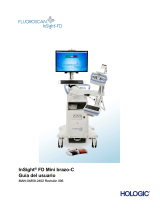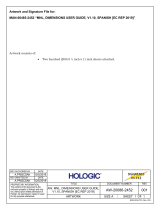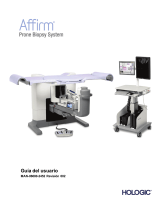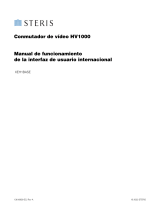La página se está cargando...

Sistema Por Imágenes De Mini Brazo-C FD InSight®
Guía Del Usuario
MAN-05288-2452 Revisión 006


FD InSight®
Sistema por imágenes de mini brazo-C
Guía Del Usuario
Número de pieza: MAN-05288-2452
Revisión 006
Julio de 2021

Precaución: La ley federal de los Estados Unidos restringe la venta de este dispositivo a
médicos (o a profesionales médicos que dispongan de la acreditación adecuada).
Atención al cliente
Línea gratuita en los EE. UU.: +1.800.321.4659
Correo electrónico: SkeletalHealth.Suppo[email protected]
En Europa, Sudamérica o Asia, póngase en contacto con su proveedor o distribuidor
local.
© 2019 - 2021 Hologic, Inc. Impreso en los EE. UU. Este manual se redactó originalmente en inglés.
Hologic, Fluoroscan, InSight, MegaView y sus logotipos asociados son marcas comerciales y/o marcas comerciales registradas de Hologic, Inc. y/o sus
filiales en los EE. UU. y/o en otros países. Otros nombres de productos o de empresas mencionados en este documento son marcas comerciales de
sus respectivos propietarios.
Este producto puede estar protegido por una o más patentes de los EE. UU. o extranjeras según se identifica en
www.Hologic.com/patent-information.

Guía del usuario del sistema de mini brazo-C FD InSight
Índice de materias
MAN-05288-2452 Revisión 006 i
Índice de materias
1 Indicaciones de uso ..................................................................................................................1
1.1 Funcionamiento esencial ..................................................................................................................1
1.2 Declaración de garantía....................................................................................................................2
1.3 Perfiles de usuario.............................................................................................................................2
1.3.1 Nivel educativo ........................................................................................................................ 2
1.3.2 Conocimientos.......................................................................................................................... 3
1.3.3 Experiencia................................................................................................................................3
1.3.4 Discapacidades permisibles ...................................................................................................3
2 Seguridad radiológica ..............................................................................................................3
2.1 General................................................................................................................................................3
2.2 Dosis de radiación y tasa de dosis ..................................................................................................4
2.3 Protección contra los rayos X...........................................................................................................4
3 Normativas para equipos de rayos X.....................................................................................5
3.1 Normativas federales y estatales de los Estados Unidos.............................................................5
3.2 Normativas IEC .................................................................................................................................5
3.3 Normativas canadienses...................................................................................................................5
4 EMI...............................................................................................................................................6
5 Ciberseguridad..........................................................................................................................6
6 Accesorios...................................................................................................................................6
7 Para obtener ejemplares de los manuales ............................................................................6
8 Términos y definiciones..........................................................................................................7
9 Etiquetas del Sistema FD InSight..........................................................................................9
9.1 Etiqueta principal del sistema .........................................................................................................9
9.2 Etiqueta de advertencia del sistema de rayos X.......................................................................... 10
9.3 Etiqueta de advertencia de descarga eléctrica.............................................................................10
9.4 Etiqueta de advertencia “No empujar”........................................................................................11
9.5 Etiqueta de ISO 7010-M002 ............................................................................................................11
9.6 Campo de visión..............................................................................................................................11
10 Peligros para la seguridad...................................................................................................14
11 Componentes del sistema....................................................................................................21
12 Controles e indicadores .......................................................................................................22
12.1 Panel de control de la cabeza de rayos X ................................................................................... 22
12.2 Controles del teclado.....................................................................................................................24
13 Instrucciones de instalación del cono de SSD InSight FD de 20 cm ..........................26
13.1 Procedimiento................................................................................................................................26
13.2 Funciones del conmutador de pedal del Sistema InSight FD................................................29

Guía del usuario del sistema de mini brazo-C FD InSight
Índice de materias
ii MAN-05288-2452 Revisión 006
13.2.1 Adquirir una imagen de rayos X.......................................................................................30
13.2.2 Mostrar una imagen MegaView ........................................................................................30
13.2.3 Etiquetar una imagen .......................................................................................................... 30
13.2.4 Guardar una imagen ........................................................................................................... 31
13.2.5 Imprimir una imagen .......................................................................................................... 31
13.2.6 Almacenamiento ..................................................................................................................31
14 Uso del sistema......................................................................................................................32
14.1 Traslado del sistema...................................................................................................................... 32
14.2 Ajuste del brazo-C.........................................................................................................................34
14.3 Paño estéril del brazo-C................................................................................................................35
14.4 Encendido del sistema ..................................................................................................................36
14.5 Apagado del sistema.....................................................................................................................37
15 Configurar la aplicación ......................................................................................................38
15.1 Interfaz del usuario de la configuración del sistema ...............................................................38
15.2 Sistema ............................................................................................................................................38
15.3 Opciones de Envío DICOM .........................................................................................................41
15.3.1 Opciones de Impresión DICOM........................................................................................43
15.4 Configuración de la Lista de trabajo........................................................................................... 45
15.4.1 Usuarios................................................................................................................................. 46
15.5 Preferencias del médico................................................................................................................ 48
15.6 Preferencias del médico — Adquisición de imágenes.............................................................49
15.7 Preferencias del médico — Procesamiento
de imágenes............................................................................................................................................ 52
15.8 Preferencias del médico — Administración de imágenes....................................................... 54
15.9 Página Configuraciones administrativas ...................................................................................55
16 Uso de la aplicación..............................................................................................................57
16.1 Colocación del paciente ................................................................................................................ 57
16.2 Pantalla principal...........................................................................................................................57
16.3 Panel de control de la cabeza de rayos X ................................................................................... 61
16.4 Sesión de adquisición de imágenes............................................................................................. 63
16.4.1 Ventana Seleccionar o introducir paciente....................................................................... 63
16.4.2 Pantalla Adquisición de imágenes .................................................................................... 64
16.4.3 Símbolos de la película........................................................................................................66
16.4.4 Ventana Seleccionar imágenes de referencia ...................................................................73
16.5 Sesión de revisión de imágenes................................................................................................... 74
16.5.1 Ventana Seleccionar estudio para revisión ...................................................................... 74
16.5.2 Pantalla Revisar....................................................................................................................77
16.5.3 Pantalla Imagen mostrada mejorada ................................................................................ 80
16.6 Administración de registros de estudios de pacientes ............................................................81
16.6.1 Ventana Actualizar información del estudio del paciente............................................. 81

Guía del usuario del sistema de mini brazo-C FD InSight
Índice de materias
MAN-05288-2452 Revisión 006 iii
16.7 Exportar imágenes.........................................................................................................................82
16.7.1 Exportar desde la pantalla Revisar imágenes..................................................................82
16.7.2 Exportar desde la pantalla Revisar imágenes..................................................................84
16.8 Ventana Importar imágenes.........................................................................................................86
16.9 Entrada de la Lista de trabajo ...................................................................................................... 89
16.9.1 Opción 1 Submenú Herramientas .....................................................................................89
16.9.2 Opción 2 Pantalla de información del paciente...............................................................89
16.10 Ventana Borrar imágenes.......................................................................................................... 89
16.11 Ventana Ver la Cola DICOM .....................................................................................................91
17 Mantenimiento del sistema ................................................................................................93
17.1 Copia de seguridad del sistema .................................................................................................. 93
17.2 Recuperación del sistema.............................................................................................................93
17.3 Limpieza ......................................................................................................................................... 93
17.3.1 Desinfectantes recomendados............................................................................................93
17.4 Mantenimiento preventivo .......................................................................................................... 94
17.5 Resolución de problemas ............................................................................................................. 94
17.6 Eliminación.....................................................................................................................................94

Guía del usuario del sistema de mini brazo-C FD InSight
Lista de figuras
iv MAN-05288-2452 Revisión 006
Lista de figuras
Figura 1: Sistema de mini brazo-C FD InSight ........................................................................1
Figura 2: Etiqueta principal del sistema ....................................................................................9
Figura 3: Advertencia del sistema de rayos X.........................................................................10
Figura 4: Advertencia de descarga eléctrica ...........................................................................10
Figura 5: Etiqueta de advertencia “No empujar”* .................................................................11
Figura 6: Etiqueta de ISO 7010-M002 ......................................................................................11
Figura 7: Campo de visión.........................................................................................................12
Figura 8: Girar el brazo-C ..........................................................................................................27
Figura 9: Alinear el cono............................................................................................................28
Figura 10: Pedal inalámbrico.....................................................................................................29
Figura 11: Almacenamiento del conmutador de pedal.........................................................31
Figura 12: Conmutador de pedal en soporte ..........................................................................32
Figura 13: Teclado en posición hacia abajo .............................................................................33
Figura 14: Brazo-C en posición de transporte.........................................................................33
Figura 15: Ruedas traseras.........................................................................................................34
Figura 16: Ajuste del brazo-C....................................................................................................35
Figura 17: Paño estéril del brazo-C...........................................................................................36
Figura 18: Menú Configuración del sistema...........................................................................38
Figura 19: Sistema .......................................................................................................................39
Figura 20: Opciones de Envío DICOM....................................................................................41
Figura 21: Opciones de Impresión DICOM.............................................................................43
Figura 22: Configuración de la lista de trabajo.......................................................................45
Figura 23: Usuarios.....................................................................................................................47
Figura 24: Preferencias del médico — Adquisición de imágenes........................................49
Figura 25: Preferencias del médico — Procesamiento de imágenes....................................52
Figura 26: Preferencias del médico — Administración de imágenes..................................54
Figura 27: Pantalla principal......................................................................................................57
Figura 28: Menú desplegable Configuración del sistema ....................................................58
Figura 29: Menú desplegable de Herramientas......................................................................59
Figura 30: Ventana Seleccionar o introducir paciente ...........................................................63

Guía del usuario del sistema de mini brazo-C FD InSight
Lista de figuras
MAN-05288-2452 Revisión 006 v
Figura 31: Pantalla Adquisición de imágenes.........................................................................64
Figura 32: Menú Efectos de la imagen.....................................................................................65
Figura 33: Símbolos de la película............................................................................................67
Figura 34: Menú Configurar el área de la imagen..................................................................67
Figura 35: Botones de la pantalla Adquisición de imágenes................................................68
Figura 36: Ventana Seleccionar imágenes de referencia........................................................73
Figura 37: Estudio para revisión...............................................................................................75
Figura 38: Pantalla Revisar imágenes ......................................................................................77
Figura 39: Detalles del paciente ................................................................................................79
Figura 40: Detalles de VISTA ....................................................................................................80
Figura 41: Pantalla Imagen mostrada mejorada.....................................................................80
Figura 42: Ventana Actualizar información del estudio del paciente.................................81
Figura 43: Exportación de imágenes desde la pantalla Revisión.........................................83
Figura 44: Panel Exportar imágenes.........................................................................................83
Figura 45: Menú Herramientas Exportar.................................................................................84
Figura 46: Exportar imágenes en el menú Herramientas......................................................84
Figura 47: Menú Herramientas.................................................................................................87
Figura 48: Ventana Importar imágenes ...................................................................................87
Figura 49: Eliminar imágenes....................................................................................................89
Figura 50: Imagen seleccionada para eliminar .......................................................................90
Figura 51: Ver la cola DICOM...................................................................................................91

Guía del usuario del sistema de mini brazo-C FD InSight
Lista de tablas
vi MAN-05288-2452 Revisión 006
Lista de tablas
Tabla 1: Términos y definiciones ...............................................................................................7
Tabla 2: Símbolos .........................................................................................................................8
Tabla 3: Símbolos .......................................................................................................................12
Tabla 4: Peligros para la seguridad .........................................................................................14
Tabla 5: Panel de control de la cabeza de rayos X .................................................................22
Tabla 6: Controles del teclado ..................................................................................................24
Tabla 7: Lista de piezas ..............................................................................................................26
Tabla 8: Funciones de los pedales ............................................................................................29
Tabla 9: Programa de acondicionamiento ..............................................................................37
Tabla 10: Interfaz del usuario de la configuración del sistema ...........................................38
Tabla 11: Página Sistema ...........................................................................................................39
Tabla 12: Página Opciones de Envío DICOM ........................................................................41
Tabla 13: Página Opciones de envío DICOM, funciones de botones .................................42
Tabla 14: Página Opciones de impresión DICOM, descripción de secciones/campos ....43
Tabla 15: Página Opciones de impresión DICOM, funciones de botones .........................44
Tabla 16: Configuración de la Lista de trabajo, descripción de las secciones ...................45
Tabla 17: Configuración de la Lista de trabajo, funciones de botones ...............................46
Tabla 18: Página Usuarios, descripción de secciones/campos .............................................47
Tabla 19: Página Usuarios, funciones de botones .................................................................47
Tabla 20: Preferencias del médico, descripción de secciones/campos ...............................48
Tabla 21: Preferencias del médico, funciones de botones ....................................................48
Tabla 22: Preferencias del médico, Ficha Adquisición de imágenes, descripción
de secciones/campos ..................................................................................................................49
Tabla 23: Preferencias del médico, Ficha Procesamiento de imágenes, descripción
de secciones/campos ..................................................................................................................53
Tabla 24: Preferencias del médico, Ficha Administración de imágenes, descripción de
secciones/campos .......................................................................................................................55
Tabla 25: Configuraciones administrativas, descripción de las secciones .........................55
Tabla 26: Configuraciones administrativas, funciones de botones .....................................56
Tabla 27: Opciones de la pantalla principal ...........................................................................57
Tabla 28: Menú Configuración del sistema ............................................................................58

Guía del usuario del sistema de mini brazo-C FD InSight
Lista de tablas
MAN-05288-2452 Revisión 006 vii
Tabla 29: Menú Herramientas ..................................................................................................60
Tabla 30: Panel de control de la cabeza de rayos X ...............................................................61
Tabla 31: Ventana Seleccionar o introducir paciente, descripción de secciones/campos 63
Tabla 32: Ventana Seleccionar o introducir paciente, funciones de botones .....................64
Tabla 33: Pantalla Adquisición de imágenes .........................................................................65
Tabla 34: Menú Efectos de la imagen ......................................................................................65
Tabla 35: Símbolos de la película .............................................................................................67
Tabla 36: Menú Configurar el área de la imagen ..................................................................68
Tabla 37: Pantalla Adquisición de imágenes, funciones de botones ..................................69
Tabla 38: Juego de herramientas ..............................................................................................72
Tabla 39: Ventana Seleccionar imágenes de referencia, descripción de las secciones .....73
Tabla 40: Ventana Seleccionar imágenes de referencia, funciones de botones .................74
Tabla 41: Ventana Seleccionar estudio para revisión, descripción de secciones/campos 75
Tabla 42: Ventana Seleccionar estudio para revisión, funciones de botones ....................76
Tabla 43: Pantalla Revisar, funciones de botones ..................................................................77
Tabla 44: Pantalla de visualización detallada de imágenes, funciones de botones ..........80
Tabla 45: Ventana Actualizar información del paciente/estudio, descripción de las
secciones ......................................................................................................................................82
Tabla 46: Ventana Actualizar información del paciente/estudio, funciones
de botones ...................................................................................................................................82
Tabla 47: Ventana Exportar, descripción de las secciones ...................................................85
Tabla 48: Ventana Exportar, funciones de botones ...............................................................86
Tabla 49: Ventana Importar, descripción de las secciones ...................................................88
Tabla 50: Ventana Importar, funciones de botones ...............................................................88
Tabla 51: Ventana Borrar imágenes, descripción de las secciones ......................................90
Tabla 52: Ventana Borrar imágenes, funciones de botones .................................................91
Tabla 53: Ventana Cola, descripción de las secciones y funciones de botones .................91
Tabla 54: Toallitas recomendadas ............................................................................................93
Tabla 55: Productos químicos recomendados .......................................................................94

Guía del usuario del sistema de mini brazo-C FD InSight
Lista de tablas
viii MAN-05288-2452 Revisión 006

Guía del usuario del sistema de mini brazo-C FD InSight
1. Indicaciones de uso
MAN-05288-2452 Revisión 006 1
1 Indicaciones de uso
El sistema FD InSight™ es un sistema por imágenes fluoroscópicas de mini brazo-C
diseñado para proporcionar a los médicos una visualización fluoroscópica general de un
paciente, que incluye, aunque no exclusivamente, uso en cirugías ortopédicas y en
podiatría, en procedimientos de atención crítica y de emergencia y en situaciones leves
de imágenes de anatomía.
Figura 1 Sistema de mini brazo-C FD InSight
1.1 Funcionamiento esencial
El sistema Insight FD es un sistema de mini brazo-C móvil que proporciona imágenes
fluoroscópicas de forma segura y eficaz durante procedimientos de diagnóstico,
tratamiento y quirúrgicos en las extremidades de los pacientes.

Guía del usuario del sistema de mini brazo-C FD InSight
1. Indicaciones de uso
2 MAN-05288-2452 Revisión 006
1.2 Declaración de garantía
Salvo que se indique expresamente lo contrario en el acuerdo: i) el equipo fabricado por
Hologic está garantizado por un (1) año (comenzando desde la fecha de envío o, si se
requiere instalación, desde la fecha de instalación [“Periodo de garantía”]) para que el
cliente original lo utilice de forma sustancial conforme con las especificaciones de
productos publicadas; ii) los tubos de rayos X de imágenes digitales tienen garantía
durante veinticuatro (24) meses, durante los primeros doce (12) meses, los tubos de rayos
X están completamente garantizados y, durante los meses 13 a 24, están garantizados de
forma prorrateada y lineal; iii) las piezas de repuesto y los elementos fabricados están
garantizados para el resto del Período de garantía o durante noventa (90) días desde el
envío, lo que sea más largo; iv) los suministros consumibles están garantizados según las
especificaciones publicadas para un período que finaliza con la fecha de vencimiento
que figura en sus respectivos envoltorios; v) el Software con licencia está garantizado
para que funcione de acuerdo con las especificaciones publicadas; vi) los servicios están
garantizados para que se provean de forma profesional; vii) el equipo no fabricado por
Hologic está garantizado a través de su fabricante; esas garantías del fabricante se
pueden extender a los clientes de Hologic en la medida permitida por el fabricante del
equipo que no fue fabricado por Hologic. Hologic no garantiza que el uso de productos
sea ininterrumpido o esté libre de errores o que los productos funcionen con productos
de terceros autorizados que no sean de Hologic.
Estas garantías no se aplican a ningún elemento: (a) que no haya sido reparado,
desplazado o alterado por personal de servicio autorizado de Hologic; (b) sometido
a uso incorrecto, tensión o abuso físico (incluido el abuso térmico o eléctrico); (c)
almacenado, mantenido o utilizado de cualquier manera que no concuerde con las
instrucciones o especificaciones aplicables de Hologic, incluida la negativa del cliente
a permitir las actualizaciones del software recomendadas por Hologic; o bien (d)
designado como elemento suministrado con supeditación a una garantía ajena a Hologic
o bien como versión preliminar o bien en condiciones “tal cual”.
1.3 Perfiles de usuario
Se prevé que los usuarios del detector de campo plano InSight pueden incluir personal
de enfermería en el campo estéril y fuera de este, técnicos de radiología o de otro tipo,
médicos o cirujanos con una formación mínima en procedimientos fluoroscópicos.
1.3.1 Nivel educativo
• Como mínimo diplomatura o título equivalente en tecnología de radiación
• Sin máximos

Guía del usuario del sistema de mini brazo-C FD InSight
2. Seguridad radiológica
MAN-05288-2452 Revisión 006 3
1.3.2 Conocimientos
• Mínimo
Como mínimo leer y comprender el Manual del usuario del detector de campo
plano InSight
Conocimientos informáticos básicos
• Sin máximos
1.3.3 Experiencia
• Mínimo
No se necesita ninguna otra experiencia especial
• Sin máximos
1.3.4 Discapacidades permisibles
• Discapacidad visual leve para leer corregida con MAR 0.2 (6/10 o 20/32)
logarítmico
• Grado medio de memoria a corto plazo relacionada con el envejecimiento
• Discapacidad del 40 % que permita una audición del 60 % a entre 500 Hz y 2 kHz.
2 Seguridad radiológica
Los procedimientos con imágenes que se realizan en forma incorrecta o el
incumplimiento de las recomendaciones en relación con las técnicas y de seguridad
radiológica podrían ocasionar una exposición mayor. El operador es responsable de
cumplir con todos los procedimientos de seguridad y mantener las exposiciones a la
radiación en el nivel más bajo posible según el criterio ALARA (As Low As Reasonably
Achievable, Tan bajo como se pueda alcanzar en forma razonable) y cumplir con todos
los requisitos normativos nacionales, estatales y locales.
Hologic recomienda que todos los miembros del equipo de operaciones utilicen un
dispositivo de control de radiación. Normalmente, esto comprende un dosímetro
fotográfico personal o dosímetro termoluminiscente (TLD, por su sigla en inglés) que
registra las dosis de radiación durante un período específico. El médico deberá usar un
distintivo de anillo para registrar la exposición a las manos.
2.1 General
Un dispositivo fluoroscópico emite un haz continuo de rayos X para ver un objeto en
tiempo real.
La radiación primaria se encuentra en el espacio comprendido entre la fuente de los
rayos X y la pantalla del detector. El operador nunca deberá colocar las manos en el haz.

Guía del usuario del sistema de mini brazo-C FD InSight
2. Seguridad radiológica
4 MAN-05288-2452 Revisión 006
La radiación secundaria o la dispersión de los rayos X son provocadas por los rayos X
que no penetran por completo el objeto colocado en el haz principal. La dispersión de los
rayos X posee una cantidad mucho menor de energía que el haz principal y es absorbida
por otros objetos en el área inmediata. La cantidad de dispersión depende de la
configuración de potencia utilizada, de la densidad y la proximidad de la parte del
cuerpo con respecto al haz y de la duración de la exposición.
2.2 Dosis de radiación y tasa de dosis
La radiación recibida por cada kilogramo del cuerpo de un paciente se llama dosis.
La tasa de dosis se refiere a la dosis recibida por tiempo unitario.
La distancia de la fuente de rayos X reduce la dosis para el paciente y el operador.
Por ejemplo, en potencia máxima, la dosis es de 2,6 mGy/minuto en el receptor de
imagen y de 45 mGy/minuto en el puerto de salida de la carcasa del tubo, o 17 veces
mayor que la dosis en el receptor de la imagen. Este valor superior se conoce como la
Tasa de exposición de entrada máxima (EER por sus siglas en inglés).
La radiación dispersada disminuye con el cuadrado de la distancia de la misma manera
que se describió anteriormente para los rayos X en el haz principal. No obstante, dado
que la tasa de dosis es mucho menor, la dispersión se expresa normalmente en mR/hora
(1 mR = 0,01 mGy).
Puede obtener datos sobre dosis y dispersión para el sistema FD InSight si los solicita
a Hologic.
2.3 Protección contra los rayos X
La radiación dispersada del sistema FD InSight es reducida en comparación con muchos
otros dispositivos radiológicos, y el requisito de utilización de delantales protectores de
plomo o guantes atenuadores está regido por la política de la instalación correspondiente.
También muchos estados, provincias, países e instituciones individuales pueden requerir
que las personas en la misma habitación con cualquier dispositivo fluoroscópico operativo
usen delantales de plomo. El cumplimiento estricto de las prácticas seguras de operación
y el uso de tiempos fluoroscópicos mínimos constituyen la clave para reducir la
exposición humana.

Guía del usuario del sistema de mini brazo-C FD InSight
3. Normativas para equipos de rayos X
MAN-05288-2452 Revisión 006 5
3 Normativas para equipos de rayos X
3.1 Normativas federales y estatales de los Estados
Unidos
Los sistemas por imágenes de mini brazo-C FD InSight cumplen con el Código de
Normativas Federales de los Estados Unidos, 21 CFR 1020.32 “Normas de rendimiento
para productos con emisión de radiación ionizante: equipos fluoroscópicos”. Sin
embargo, pueden regir otras normativas estatales adicionales para productos de rayos X.
En este caso, deberá notificar a su organismo normativo del estado acerca de su
capacitación y certificación de instalación y/o del operador.
El usuario es responsable de comunicarse con el organismo estatal pertinente de control
de radiaciones para verificar que su instalación cumpla con las normativas del estado
que rigen la instalación y el uso de equipos de rayos X.
El Sistema por imágenes de mini brazo-C de FD InSight cumple con el subcapítulo J de la
norma 21 CFR.
El Sistema por imágenes de mini brazo-C de FD InSight está diseñado para aplicaciones
quirúrgicas especiales que estarían prohibidas en distancias de la fuente a la piel (SSD
por sus siglas en inglés) especificadas en 21CFR 1020.32 (g) pero que se permiten en
21CFR 1020.32 (g) (2). La distancia de la fuente a la piel es de 10 cm como mínimo.
3.2 Normativas IEC
Los Sistemas por imágenes de mini brazo-C FD InSight cumplen con los requisitos de
IEC 60601-1. La clasificación de los Sistemas por imágenes de mini brazo-C FD InSight
que corresponde a esta especificación es Clase 1, Tipo B.
Los Sistemas por imágenes de mini brazo-C FD InSight cumplen con las siguientes
normas IEC:
3.3 Normativas canadienses
Los sistemas por imágenes de mini brazo-C FD InSight cumplen con CAN/CSA-C22.2
N.º 60601-1:08.
IEC/EN 60601-12006 IEC/EN 60601-2-28:2010 IEC/EN 60601-2-54:2009
IEC/EN 60601-1-2:2007 IEC/EN 60601-1-3:2008

Guía del usuario del sistema de mini brazo-C FD InSight
4. EMI
6 MAN-05288-2452 Revisión 006
4 EMI
Este instrumento está diseñado para ser compatible con los ambientes electromagnéticos
especificados en IEC60601-1-2 y funcionará satisfactoriamente cuando se lo coloque en
un ambiente que incluya otros equipos que cumplan con esa norma. Si el equipo que no
es compatible en términos electromagnéticos se coloca en el ambiente donde se usa el
Sistema de mini brazo-C FD InSight, éste o el equipo que no cumple con la norma
pueden presentar fallas en el funcionamiento u otro comportamiento anómalo. Consulte
al ingeniero de servicio de campo pertinente.
5 Ciberseguridad
Hologic comprueba constantemente el estado actual de la seguridad de red y de los
equipos con el fin de examinar posibles problemas de seguridad. Cuando sea necesario,
Hologic proporcionará las actualizaciones del producto.
Consulte los siguientes documentos para obtener información sobre la ciberseguridad:
• MAN-00734 Prácticas recomendadas de ciberseguridad con InSight
• MAN-00664 Informe de producto sobre la ciberseguridad de Insight
Estos documentos están disponibles en el sitio web de Hologic, Inc. en:
http://www.hologic.com/support/fluoroscan-mini-c-arm
6 Accesorios
Este instrumento se suministra con los accesorios de hardware y software que se
necesitan para su funcionamiento seguro y confiable. Se pueden utilizar accesorios
adicionales para efectuar procedimientos opcionales. No use con este instrumento
accesorios que no sean los aprobados por Hologic.
7 Para obtener ejemplares de los manuales
Para obtener un archivo PDF de la Guía del usuario o del Manual de servicio, vaya a las
páginas de la asistencia técnica (Support) en www.Hologic.com.
Para visualizar el archivo PDF se necesita la versión 5.0 (o posterior) de Adobe Acrobat
Reader.
Para solicitar manuales impresos, diríjase al Departamento de atención al cliente de
Hologic.
Línea gratuita en los EE. UU.: +1.800.321.4659
Correo electrónico: Skelet[email protected]
En Europa, Sudamérica o Asia, póngase en contacto con su proveedor o distribuidor
local.

Guía del usuario del sistema de mini brazo-C FD InSight
8. Términos y definiciones
MAN-05288-2452 Revisión 006 7
8 Términos y definiciones
Tabla 1 Términos y definiciones
Término Definición
CA Corriente alterna
AKR Kerma en aire, tasa de dosis de rayos X mostrada en unidades
mGy/min en sistemas InSight.
ALARA Tan bajo como se pueda alcanzar en forma razonable
Todos los esfuerzos razonables para mantener las exposiciones
a radiación ionizante lo más bajo que sea posible desde un punto
de vista práctico
Anotaciones Marcas gráficas o textuales en una imagen para mostrar un área
de interés.
C-ECHO Confirma la conexión de red a PACS.
CMOS Semiconductor de metal-óxido complementario
DAP Producto de dosis-área (cGy·cm2)
DICOM Comunicaciones y generación de imágenes digitales en medicina
(por sus siglas en inglés)
EER Tasa de exposición de entrada
Mantenimiento de
la última imagen Siempre que se generan rayos X, la luz amarilla de rayos X está
encendida y el monitor muestra la imagen fluososcópica en tiempo
real.
Cuando se interrumpen los rayos X, la imagen que se muestra es el
Mantenimiento de la última imagen (LIH, por sus siglas en inglés)
y la luz amarilla se apaga.
La imagen seguirá siendo visible hasta que el usuario la reemplace
por una de la película o active otra exposición a rayos X.
Ruido Zonas claras y oscuras (moteadas) que no forman parte de
la anatomía del paciente

Guía del usuario del sistema de mini brazo-C FD InSight
8. Términos y definiciones
8 MAN-05288-2452 Revisión 006
PACS Sistema de comunicaciones y archivado de imágenes (por sus
siglas en inglés)
Un sistema informático y de red que transmite y archiva imágenes
médicas digitales.
Región de interés
(ROI, por sus
siglas en inglés)
Región de interés (por sus siglas en inglés)
SMPTE Patrón de prueba para evaluar la calidad de las visualizaciones de
vídeo producidas por los ingenieros de la Society of Motion Picture
& Television (Sociedad de imágenes en movimiento y televisión).
SSD Disco de estado sólido
Un dispositivo de almacenamiento en estado sólido que utiliza
montajes de circuitos integrados como memoria para almacenar
datos de forma permanente.
TLD Dosimetría termoluminiscente, un método para medir la
exposición a los rayos X acumulada con el tiempo.
Tabla 2 Símbolos
Símbolo Definición
Nota Identificación de acciones recomendadas o información
adicional.
Precaución Procedimientos que se deben seguir para evitar
comprometer los procesos, daños en el equipo, pérdida de datos,
daños en archivos en aplicaciones de software o lesiones leves.
Advertencia Procedimientos que se deben seguir para evitar
posibles lesiones peligrosas o mortales.
Tabla 1 Términos y definiciones
Término Definición

Guía del usuario del sistema de mini brazo-C FD InSight
9. Etiquetas del Sistema FD InSight
MAN-05288-2452 Revisión 006 9
9 Etiquetas del Sistema FD InSight
9.1 Etiqueta principal del sistema
La etiqueta principal del sistema está en la parte trasera de la base del equipo.*
Figura 2 Etiqueta principal del sistema
* Hay información adicional sobre etiquetado disponible en MAN-05309-001.

Guía del usuario del sistema de mini brazo-C FD InSight
9. Etiquetas del Sistema FD InSight
10 MAN-05288-2452 Revisión 006
9.2 Etiqueta de advertencia del sistema de rayos X
La etiqueta de advertencia del sistema de rayos X se encuentra en la parte izquierda del
gabinete base, en frente del reproductor de DVD.
Figura 3 Advertencia del sistema de rayos X
9.3 Etiqueta de advertencia de descarga eléctrica
La etiqueta de advertencia de descarga eléctrica se encuentra cerca de los elementos
de fijación para paneles que cubren componentes de alto voltaje.
Figura 4 Advertencia de descarga eléctrica

Guía del usuario del sistema de mini brazo-C FD InSight
9. Etiquetas del Sistema FD InSight
MAN-05288-2452 Revisión 006 11
9.4 Etiqueta de advertencia “No empujar”
La etiqueta de advertencia “No empujar” se encuentra en la parte trasera de la base del
equipo.
Figura 5 Etiqueta de advertencia “No empujar”*
*No empuje el sistema con las ruedas bloqueadas u obstruidas, y el brazo-C extendido.
9.5 Etiqueta de ISO 7010-M002
Figura 6 Etiqueta de ISO 7010-M002
La etiqueta de ISO 7010-M002 hace referencia al manual o folleto y se encuentra
en la etiqueta principal.
9.6 Campo de visión
El campo de visión está representado por rectángulos elevados en la parte inferior de la
fuente de alimentación de alto voltaje. Cuando la palanca de selección del campo de
visión se coloca en el rectángulo grande, se selecciona el campo de visión completo.
Cuando la palanca de selección del campo de visión se coloca en el rectángulo pequeño,
se selecciona el campo de visión limitado.
Nota En los equipos ME*, “siga las instrucciones de uso”.
*LOS EQUIPOS ME son equipos
1. que se proporcionan con más de una conexión a una RED ELÉCTRICA y
2. cuyo uso previsto por el FABRICANTE es
a. en el diagnóstico, el tratamiento o la monitorización de un
PACIENTE o
b. para la compensación o el alivio de una enfermedad, lesión
o discapacidad.
que tienen una PIEZA APLICADA o transfieren energía a o desde
el PACIENTE o detectan la transferencia de energía a o desde
el PACIENTE…”.
Nota: La definición anterior está en consonancia con la definición de
productos electromédicos de la Directiva europea sobre productos médicos.

Guía del usuario del sistema de mini brazo-C FD InSight
9. Etiquetas del Sistema FD InSight
12 MAN-05288-2452 Revisión 006
Figura 7 Campo de visión
Símbolos
Tabla 3 Símbolos
Dispositivo en la lista de CSA Marca CE
Advertencia: Electricidad Precaución
Ensamble de la fuente de rayos
XFiltro de radiación
Pieza aplicada tipo B Corriente alterna
Tierra Tierra de protección
Fusible Equipotencialidad
Conector USB Dispositivo sensible
a la electrostática
Límite de temperatura Limitación de humedad

Guía del usuario del sistema de mini brazo-C FD InSight
9. Etiquetas del Sistema FD InSight
MAN-05288-2452 Revisión 006 13
Interruptor de encendido del
ordenador Interruptor de espera del
ordenador
Fecha de fabricación Fabricante
Este equipo debe eliminarse
conforme a la Directiva europea
2002/96/CE sobre residuos de
aparatos eléctricos y electrónicos
(RAEE).
Representantes autorizados
en la Comunidad Europea
Número de catálogo Número de serie
Siga las instrucciones de uso No empujar
Peso combinado del equipo y de
su carga de trabajo segura
Tabla 3 Símbolos (Continúa)

Guía del usuario del sistema de mini brazo-C FD InSight
10. Peligros para la seguridad
14 MAN-05288-2452 Revisión 006
10 Peligros para la seguridad
La siguiente tabla enumera los distintos peligros para la seguridad. Para cada peligro, se
incluye una referencia cruzada con la respectiva causa y la línea de acción correcta.
Tabla 4 Peligros para la seguridad
Peligro para la
seguridad Causa Medidas a tomar
Seguridad
radiológica Este sistema produce
radiación ionizante y
puede ser peligroso
para pacientes y
operadores a menos que
se respeten las
instrucciones de
seguridad y operación
establecidas en este
manual.
Si bien la operación de este
sistema puede generar niveles
de radiación de baja
dispersión, se recomienda que,
al operar el sistema, se use
vestimenta de protección
contra rayos X y se respeten las
precauciones de seguridad
para la radiación.
Los operadores deberían evitar
colocar las manos o cualquier
parte del cuerpo en el
recorrido del haz de rayos X.
Al realizar exposiciones
a rayos X, ubique la anatomía
cerca del detector CMOS para
obtener una mejor calidad de
imágenes y reducir la
exposición a la radiación.
Una alarma suena después de
cada cinco minutos de tiempo
de exposición acumulada.

Guía del usuario del sistema de mini brazo-C FD InSight
10. Peligros para la seguridad
MAN-05288-2452 Revisión 006 15
Seguridad eléctrica Los circuitos eléctricos
que se encuentran en el
interior del sistema
pueden causar lesiones
graves o la muerte.
Este sistema funciona
con voltajes elevados. Los
voltajes elevados se
encuentran en los
siguientes lugares:
Tubo de rayos X:
75.000 voltios.
Las cubiertas de seguridad se
han diseñado para este sistema
a fin de mitigar los peligros
ocasionados por los circuitos
eléctricos y los voltajes
elevados. Nunca quite las
cubiertas ni opere el sistema
cuando estas no estén
colocadas. Si alguna cubierta
no se encuentra en su lugar,
solicite servicio técnico antes
de usar el sistema.
La única forma de
desconectar la
alimentación eléctrica de
este sistema es
desenchufar el cable de
alimentación del
tomacorriente de pared.
Peligro de pérdida
del equilibrio Si se coloca demasiado peso
sobre el detector CMOS del
brazo-C, el sistema puede
perder el equilibrio. El peso
que puede soportar el detector
CMOS es muy variable, según
la posición del brazo flexible,
el brazo-C y otros factores.
El mayor peligro se produce
cuando el brazo flexible está
extendido y se encuentra en la
posición extrema izquierda o
derecha del sistema.
Si se aplica peso al detector
CMOS de brazo-C, se debe
proceder con cuidado para
evitar que el dispositivo se
vuelva inestable.
No coloque el peso
completo de la
extremidad inferior
directamente en el
detector CMOS.
No intente mover el sistema de
izquierda a derecha, o empujar
el brazo-C o el mástil del
sistema cuando las ruedas
están bloqueadas u obstruidas.
Pérdida de la
función de imagen Daño del detector por
herramientas quirúrgicas
(p. ej., taladros que entran en
contacto con la superficie del
detector)
No utilice el detector
CMOS del brazo-C
como superficie de
trabajo.
Tabla 4 Peligros para la seguridad (Continúa)
Peligro para la
seguridad Causa Medidas a tomar

Guía del usuario del sistema de mini brazo-C FD InSight
10. Peligros para la seguridad
16 MAN-05288-2452 Revisión 006
Modificaciones no
autorizadas al tubo
de rayos X
Nunca retire la carcasa
que rodea al tubo de
rayos X ni realice
cambios en el tubo de
rayos X.
Cuando el producto sale de la
planta de fabricación y al
momento de la instalación, la
fuente de rayos X y el
ensamblado cumplen los
requisitos de la norma
21 CFR 1020.30-32. Cualquier
cambio no aprobado que se
realice en el sistema podría
causar la muerte o lesiones o
daños importantes en el
equipo y podría anular el
contrato de servicio técnico.
No realice cambios en el tubo
de rayos X. Comuníquese con
un representante de Hologic
para cambiar el tubo de rayos
X.
Incendio eléctrico Incendio de cualquier fuente. Si hay un incendio en el área, y
si es seguro hacerlo, apague el
sistema y desenchufe el cable
de alimentación del
tomacorriente de pared.
No toque un sistema que se
esté incendiando. Salga del
área. Utilice únicamente
extintores aprobados para
incendios eléctricos.
Tabla 4 Peligros para la seguridad (Continúa)
Peligro para la
seguridad Causa Medidas a tomar

Guía del usuario del sistema de mini brazo-C FD InSight
10. Peligros para la seguridad
MAN-05288-2452 Revisión 006 17
Peligro de explosión El sistema no ha sido diseñado
para utilizarse en una
atmósfera explosiva (por
ejemplo, en presencia de una
mezcla de anestésicos
inflamables con aire u oxígeno
u óxido nitroso).
Si se produjera una condición
anómala, como el llenado de la
habitación con gas inflamable,
tome medidas para evitar que
el gas entre en contacto con el
equipo.
Siga estas directrices:
•No ENCIENDA ni APAGUE
el sistema, ni lo desconecte de
un enchufe de CA.
•No opere ningún otro equipo
con alimentación eléctrica.
•Evacue la zona
inmediatamente. Ventile la
zona con aire fresco.
•Evite utilizar puertas o
ventanas automáticas
(accionadas eléctricamente).
•Póngase en contacto con su
departamento de bomberos
local.
Seguridad del
conmutador de
pedal
El conmutador de pedal puede
sufrir daños por objetos que se
caen, por las ruedas del
sistema que le pasan por
encima y si se deja caer.
Tenga presente la ubicación del
conmutador de pedal en todo
momento durante el
funcionamiento y el traslado
para evitar estos peligros.
Tabla 4 Peligros para la seguridad (Continúa)
Peligro para la
seguridad Causa Medidas a tomar

Guía del usuario del sistema de mini brazo-C FD InSight
10. Peligros para la seguridad
18 MAN-05288-2452 Revisión 006
Peligro de colisión Si se mueve el sistema de
manera inadecuada o si los
frenos de las ruedas no se usan
correctamente, éste podría
moverse sin control.
Si el brazo flexible de
articulación no está trabado en
su lugar durante el transporte,
el brazo-C podría balancearse
sin control y causar lesiones al
paciente o al personal médico.
Proceda con cuidado
al mover el sistema en
una pendiente.
No mueva el sistema
en una pendiente mayor que
diez grados.
Una persona puede mover el
sistema fácilmente en una
superficie plana.
Siempre trabe los frenos de las
ruedas antes de los
procedimientos. Nunca deje el
sistema sin vigilancia en una
pendiente mayor que
cinco grados.
Siempre trabe el brazo flexible
después de cambiar la posición
del brazo-C.
Seguridad en la
limpieza Casi todos los líquidos
derramados en equipos
electrónicos se convierten
automáticamente en
conductores de electricidad.
Este sistema no es a prueba de
agua. Si se derrama líquido en
el sistema, apague el sistema
inmediatamente. No vuelva a
encender el sistema hasta que
el líquido se haya secado por
completo. No salpique ni rocíe
una solución de limpieza en el
sistema.
Limpie las superficies externas
de la consola del sistema FD
InSight, el brazo-flexible y el
brazo-C con un paño suave o
tisú descartable sin pelusa
humedecido con agua,
isopropanol o metanol.
Repase las superficies, no
las restriegue.
Para obtener información
sobre desinfectantes, consulte
la Sección 17.3.1 Desinfectantes
recomendados en la página 93.
Tabla 4 Peligros para la seguridad (Continúa)
Peligro para la
seguridad Causa Medidas a tomar

Guía del usuario del sistema de mini brazo-C FD InSight
10. Peligros para la seguridad
MAN-05288-2452 Revisión 006 19
Seguridad de
dispositivos Se pueden producir
lesiones si se conectan
dispositivos no
aprobados al sistema.
Se probaron determinados
dispositivos para su uso con el
sistema FD InSight y sólo estos
dispositivos, o dispositivos
compatibles, deberán usarse.
No conecte al sistema ningún
dispositivo que no sean los
descritos en este manual.
Los dispositivos conectados
internamente deben ser
instalados sólo por personas
calificadas en el mantenimiento
y reparación de este sistema.
Dispositivo
electroquirúrgico Este sistema cuenta con
protección contra descargas
eléctricas. Sin embargo, aún
existe la posibilidad de que un
dispositivo electroquirúrgico
descargado directamente en el
sistema pueda afectar
negativamente el
funcionamiento de este último.
Además, la protección podría
no proteger siempre al sistema
de la cantidad de energía
producida por un dispositivo
del tipo descargador de
chispas.
Si una fuerte sobretensión
electroquirúrgica hace que
el sistema no funcione bien:
Apague el sistema
Espere cinco segundos.
Encienda el sistema.
Si el problema persiste
después de reiniciar el sistema
dos veces, solicite servicio
técnico.
Tropiezos Los cables pueden
ocasionar tropiezos y
caídas.
Aparte los cables de las zonas
de paso. Cuando no se utilicen,
enrolle bien los cables en las
placas de organización de
cables.
Peligros de
atrapamiento El movimiento del
brazo del monitor
supone un posible
peligro de
atrapamiento. El brazo
del monitor puede
entrar en contacto con
el brazo flexible, el
brazo-C o el asa.
Coloque las manos y los dedos
en un lugar seguro cuando
cambie de posición el brazo del
monitor.
Evite colocar las manos y los
dedos en las articulaciones y
los puntos pivotantes del
sistema.
Tabla 4 Peligros para la seguridad (Continúa)
Peligro para la
seguridad Causa Medidas a tomar

Guía del usuario del sistema de mini brazo-C FD InSight
10. Peligros para la seguridad
20 MAN-05288-2452 Revisión 006
Cable de
alimentación dañado Un cable de alimentación
dañado puede suponer un
peligro de descarga eléctrica.
Asegúrese de que el cable de
alimentación del mini brazo-C
FD InSight se encuentra en
buen estado. Cuando
desconecte la alimentación de
la consola, agarre siempre el
enchufe en el punto de
inserción y tire de él
levemente. No tire NUNCA
del cable para desenchufar la
unidad.
Vista obstruida El sistema puede
obstaculizar la
visibilidad del espacio
de trabajo quirúrgico.
Se recomienda alejar el sistema
de la zona quirúrgica una vez
se hayan tomado las imágenes.
Tabla 4 Peligros para la seguridad (Continúa)
Peligro para la
seguridad Causa Medidas a tomar

Guía del usuario del sistema de mini brazo-C FD InSight
11. Componentes del sistema
MAN-05288-2452 Revisión 006 21
11 Componentes del sistema
ALuz de encendido de rayos X JTeclado con dispositivo señalador integrado
BMonitor de pantalla táctil KLínea de ubicación de la grampa de sujeción
del brazo-C
CDispositivo de retención del brazo-C LEstante de la impresora de imágenes
DCabeza de rayos X MImpresora
EInterruptor de colimación NInterruptor de encendido/espera del equipo
FBrazo flexible OPuerto USB
GBrazo del colimador PBandeja de almacenamiento delantera y
receptor del pedal inalámbrico
HDetector CMOS QPedal inalámbrico
IUnidad óptica
(grabadora de CD/DVD RW)

Guía del usuario del sistema de mini brazo-C FD InSight
12. Controles e indicadores
22 MAN-05288-2452 Revisión 006
12 Controles e indicadores
12.1 Panel de control de la cabeza de rayos X
\
Tabla 5 Panel de control de la cabeza de rayos X
Símbolo Etiqueta Función
Guardar Guarda las imágenes seleccionadas o el bucle de película en
el registro del paciente.
Si el número de imágenes almacenadas o minutos del bucle
de película excede el límite de almacenamiento, aparecerá
un mensaje.
Girar Gira la imagen en el sentido de las agujas del reloj o en el
sentido contrario a las agujas del reloj. Presione una vez para
rotar 10 grados. Mantenga presionado para una rotación
continua.
B/C Permite el ajuste del brillo y el contraste de la imagen.
Rayos X Adquiere una exposición de rayos X. Presione el interruptor
una vez para activar los rayos-X.
Una luz indicadora amarilla ubicada en la parte superior del
monitor indica que se generan rayos X. La imagen de rayos
X del objeto que se encuentra en el campo de visión se
muestra en la pantalla del monitor en tiempo real.
Cuando la luz indicadora amarilla está apagada, el monitor
muestra la imagen capturada al final de la exposición de
rayos X, lo que también se conoce como el mantenimiento de
la última imagen.
Láser Enciende el Láser posicional.*
*Mantenga presionado el botón de láser durante 2 segundos para
permitir que el láser posicional permanezca encendido. Esta opción
se restablecerá cuando se restablezca el sistema.

Guía del usuario del sistema de mini brazo-C FD InSight
12. Controles e indicadores
MAN-05288-2452 Revisión 006 23
Supresión
del ruido Se desplaza cíclicamente por los valores de configuración de
supresión del ruido que se utilizarán durante la adquisición
de imágenes.
Para obtener más información, consulte la Tabla 23
Preferencias del médico, Ficha Procesamiento de imágenes,
descripción de secciones/campos en página 53.
kV/mA Aumenta o disminuye los factores en relación con las
técnicas según el modo seleccionado (Tabla 22 Preferencias
del médico, Ficha Adquisición de imágenes, descripción de
secciones/campos en página 49).
Si presiona los botones de encendido de arriba y
abajo al mismo tiempo, el sistema vuelve al modo
de encendido automático.
Modo La Selección del modo de adquisición se desplaza
cíclicamente por:
Continuo*: siempre que el usuario activa los rayos X, la luz
amarilla de rayos X está encendida y el monitor muestra
imágenes de rayos X consecutivas en tiempo real.
Cuando el usuario desactiva los rayos X al soltar el pedal o
el interruptor del cabezal del tubo, se apaga la luz amarilla
de rayos X y se muestra el mantenimiento de la última
imagen (es decir, lo que había en la pantalla cuando se
detuvieron los rayos X).
Instantáneo*: cuando se activan los rayos X, el dispositivo
solo adquiere un mantenimiento de la última imagen.
La dosis de rayos X empleada en el mantenimiento de la
última imagen depende del factor de la técnica del modo de
rayos X y el valor de supresión del ruido. La exposición
finaliza cuando se hayan alcanzado los valores correctos de
kVp, mA y supresión del ruido.
El modo Instantáneo es útil para mantener el criterio
ALARA, debido a que la exposición a los rayos X finaliza en
cuanto se haya adquirido el mantenimiento de la última
imagen y no depende de que el usuario los desactive.
Registro de película: reúne todas las imágenes de
fluoroscópica adquiridas en un bucle de película.
*Los modos Continuo o Instantáneo se pueden desactivar
(Sección 15.5 Preferencias del médico en la página 48).
Tabla 5 Panel de control de la cabeza de rayos X (Continúa)
Símbolo Etiqueta Función

Guía del usuario del sistema de mini brazo-C FD InSight
12. Controles e indicadores
24 MAN-05288-2452 Revisión 006
12.2 Controles del teclado
El teclado está montado directamente en el montaje del monitor y cuenta con asas para
que la rotación y la reubicación del monitor durante el uso sean sencillas.
Tabla 6 Controles del teclado
Icono Tecla de
función Función
F1 Muestra la ventana de ayuda.
F2 Muestra la ventana de Información del paciente en la sesión de
Adquisición de imágenes.
Muestra la ventana Seleccionar estudio para revisión en la
sesión de Revisión.
F3 Voltea la imagen en sentido horizontal.
F4 Gira la imagen 10 grados en el sentido de las agujas del reloj.
Mayús-F4 Gira la imagen 10 grados en el sentido contrario a las agujas
del reloj.
F5 Disminuye el kV/mA si la opción simultánea está activada o
bien, disminuye el kV si la opción simultánea está
DESACTIVADA.
Al presionar esta tecla, el sistema pasará al modo manual.
Shift-F5 Disminuye el mA si la opción simultánea está
DESACTIVADA.
Al presionar esta tecla, el sistema pasará al modo manual.
F6 Aumenta el kV/mA si la opción simultánea está activada o
bien, aumenta el kV si la opción simultánea está
DESACTIVADA.
Al presionar esta tecla, el sistema pasará al modo manual.
Shift-F6 Aumenta el mA si la opción simultánea está DESACTIVADA.
Al presionar esta tecla, el sistema pasará al modo manual.
F7 Restablece el contador de la alarma de fluoro.
F8 Guarda la imagen actual en el registro del paciente.
F9 Imprime la imagen actual en la impresora local.

Guía del usuario del sistema de mini brazo-C FD InSight
12. Controles e indicadores
MAN-05288-2452 Revisión 006 25
F10 Alterna entre el ENCENDIDO y el APAGADO de la
reproducción de un bucle de película grabado.
F11 Restaura los valores predeterminados del médico.
Shift-F11 El sistema vuelve al modo de encendido automático.
F12 Se desplaza cíclicamente por los valores de configuración de
supresión del ruido que se utilizarán durante la adquisición de
imágenes.
Los valores de configuración de supresión del ruido son
desactivada, baja, media, alta, automática y ultra.
La supresión del ruido desactivada o baja hacen que las
imágenes se vean menos borrosas por el movimiento, pero
seguirán teniendo una cantidad de ruido importante
(moteado).
Una supresión del ruido más alta (media, alta o ultra) reduce
el moteado mediante el promediado de más fotogramas en la
imagen que se muestra. Los valores de la supresión del ruido
alta y ultra se deben usar cuando no haya movimiento de la
anatomía y se necesite claridad de la imagen.
La supresión del ruido automática varía el valor entre baja,
media y alta en función del movimiento detectado por el
algoritmo de obtención de imágenes.
Tabla 6 Controles del teclado (Continúa)
Icono Tecla de
función Función

Guía del usuario del sistema de mini brazo-C FD InSight
13. Instrucciones de instalación del cono de SSD InSight FD de 20 cm
26 MAN-05288-2452 Revisión 006
13 Instrucciones de instalación del cono de SSD
InSight FD de 20 cm
Para la instalación del cono de SSD InSight FD™ de 20 cm se necesita:
• alinear el cono de SSD y
• acoplar el cono en la cubierta.
El tiempo estimado para realizar este procedimiento es de cinco (5) minutos.
13.1 Procedimiento
1. Salga de la aplicación InSight.
2. Apague el sistema.
3. Desconecte la alimentación eléctrica desenchufando el cable de alimentación CA.
4. Gire el brazo-C (Figura 9) para colocar la fuente de forma que sea fácil su acceso.
Tabla 7 Lista de piezas
N.º de referencia Descripción
ASY-10630 Kit, SSD 20 cm, InSight FD
FAB-08816 Cono, SSD, FD
MME-01738 Enchufe de inserción, 8 mm DI, cabezal de 12 mm

Guía del usuario del sistema de mini brazo-C FD InSight
13. Instrucciones de instalación del cono de SSD InSight FD de 20 cm
MAN-05288-2452 Revisión 006 27
Figura 8 Girar el brazo-C
5. Alinee las ranuras del cono con la abertura en la cubierta (Figura 9).
6. Ajuste las patas de la parte inferior del cono con los dedos, introduzca el cono en
las aberturas (3) de la parte inferior de la cubierta del cabezal del tubo.

Guía del usuario del sistema de mini brazo-C FD InSight
13. Instrucciones de instalación del cono de SSD InSight FD de 20 cm
28 MAN-05288-2452 Revisión 006
Figura 9 Alinear el cono
7. Acople el cono de SSD en su lugar.
8. Gire el brazo-C a una posición de trabajo.
9. Conecte el cable de alimentación CA.
10. Encienda el sistema.
11. Inicie sesión en la aplicación InSight.
12. Asegúrese de que el sistema funciona correctamente.
Nota Los enchufes de inserción (MME-01738) se pueden montar en las
aberturas de la cubierta cuando no se está utilizando el cono de SSD.

Guía del usuario del sistema de mini brazo-C FD InSight
13. Instrucciones de instalación del cono de SSD InSight FD de 20 cm
MAN-05288-2452 Revisión 006 29
13.2 Funciones del conmutador de pedal del Sistema
InSight FD
El conmutador de pedal puede utilizarse para acceder rápidamente a varias funciones
del software.
Figura 10 Pedal inalámbrico
Tabla 8 Funciones de los pedales
Ref. Icono Pedal Función
1 Guardar/
Etiquetar Guardar o Etiquetar imágenes
2 Imagen
MegaView™
y/o Imprimir
Configurable por el usuario:
•En el Modo de ejecución, puede alternar
entre la vista estándar y la vista de pantalla
completa (imagen MegaView™)
•Imprimir imágenes
3 Rayos X Tomar radiografía

Guía del usuario del sistema de mini brazo-C FD InSight
13. Instrucciones de instalación del cono de SSD InSight FD de 20 cm
30 MAN-05288-2452 Revisión 006
13.2.1 Adquirir una imagen de rayos X
1. Para adquirir una imagen, presione el pedal de rayos X (3).
2. Presione nuevamente para tomar las imágenes siguientes.
13.2.2 Mostrar una imagen MegaView
Cuando esté en el Modo de ejecución, presione y suelte Imagen MegaView y/o
Imprimir (2) para alternar entre la vista Estándar y Pantalla-completa.
En la pantalla Adquisición de imágenes o en la pantalla Vista optimizada, haga doble
clic en una imagen MegaView para acercarla.
1. Haga clic en Revisar para abrir la imagen escaneada.
2. Haga doble clic en la imagen para abrirla en modo MegaView.
13.2.3 Etiquetar una imagen
Para marcar una imagen adquirida como imagen de referencia, pulse y suelte una vez
Guardar o Etiquetar (1).
4 Receptor Receptor Bluetooth
Tabla 8 Funciones de los pedales (Continúa)
Ref. Icono Pedal Función
Nota El receptor debe estar encendido para utilizar las funciones del
pedal.
Las funciones específicas del pedal deben estar habilitadas en las
opciones de la ventana Preferencias del Médico:
• Marcar referencias desde el pedal
• Alternar Vista de pantalla completa desde el pedal para imprimir

Guía del usuario del sistema de mini brazo-C FD InSight
13. Instrucciones de instalación del cono de SSD InSight FD de 20 cm
MAN-05288-2452 Revisión 006 31
13.2.4 Guardar una imagen
1. Para guardar la imagen y desmarcarla como referencia, presione y suelte Guardar
o Etiquetar (1) por segunda vez.
2. Para guardar la imagen y marcarla como referencia, presione y suelte Guardar o
Etiquetar (1) por tercera vez.
13.2.5 Imprimir una imagen
Para imprimir una imagen, mantenga presionada Imagen MegaView y/o Imprimir (2).
13.2.6 Almacenamiento
Cuando no se encuentre en uso, guarde el conmutador de pedal en el soporte, en la parte
delantera del sistema (Figura 11).
Figura 11 Almacenamiento del conmutador de pedal
Nota La impresora tiene un botón de encendido separado. Asegúrese de
encender la impresora antes de intentar imprimir imágenes del
sistema.
Advertencia: Coloque el conmutador de pedal y los cables de alimentación
donde no ocasionen tropiezos y caídas.

Guía del usuario del sistema de mini brazo-C FD InSight
14. Uso del sistema
32 MAN-05288-2452 Revisión 006
14 Uso del sistema
14.1 Traslado del sistema
1. Asegúrese de que el sistema esté en la posición de APAGADO.
Consulte la Sección 14.5 Apagado del sistema en la página 37).
2. Desenchufe el cable de alimentación y enrósquelo alrededor de las guías de cable
que se encuentran en la parte trasera del cuerpo del equipo.
3. Coloque el conmutador de pedal en su soporte (Figura 12).
Figura 12 Conmutador de pedal en soporte
Nota Los operadores del sistema FD InSight deberán leer la sección
“Seguridad radiológica” antes de operar el sistema.
Adverten-
cia: Antes de mover el sistema, el brazo-C debe estar en la posición de
almacenamiento bloqueado para evitar que pierda el equilibrio.

Guía del usuario del sistema de mini brazo-C FD InSight
14. Uso del sistema
MAN-05288-2452 Revisión 006 33
4. Con la ranura en el montaje, mueva el monitor hacia adelante y hacia abajo
(Figura 13).
Figura 13 Teclado en posición hacia abajo
5. Empuje el brazo-C hacia abajo para alinear la grampa del brazo-C con el asa.
6. Mueva el brazo hacia la derecha de la máquina.
7. Alinee la grampa del brazo-C respecto de la parte delantera de la línea indicadora
negra en el asa para evitar que el detector sufra daños durante el transporte.
8. Empuje el brazo-C con firmeza hacia la grampa para sujetar y bloquear el brazo
flexible y el brazo-C (Figura 14).
Figura 14 Brazo-C en posición de transporte

Guía del usuario del sistema de mini brazo-C FD InSight
14. Uso del sistema
34 MAN-05288-2452 Revisión 006
9. Bloquee las ruedas traseras para evitar que el sistema se mueva. El ángulo
giratorio de las ruedas traseras puede bloquearse a fin de evitar el movimiento
lateral del sistema o, bien, desbloquearse para permitirlo.
Figura 15 Ruedas traseras
14.2 Ajuste del brazo-C
Gire la traba del brazo flexible en sentido contrario a las agujas del reloj para aflojarla;
luego ajuste la altura del brazo-flexible.
Para reposicionar el brazo-C:
1. Gire la traba del brazo-C para aflojarla.
2. Desplace el brazo hasta la posición deseada.
3. Gire para trabar el brazo en su posición.
La palanca de bloqueo también puede ubicarse entre la posición abierta y bloqueada
a fin de proporcionar distintos niveles de resistencia al balanceo del brazo.
Ruedas traseras bloqueadas Las ruedas traseras se
mueven libremente en todas
las direcciones
Las ruedas traseras se
mueven hacia adelante y
hacia atrás únicamente
Precaución Cuando se mueve el brazo del sistema, este puede chocar contra el
sistema o con los equipos que haya alrededor. Las colisiones pueden
dañar el sistema o los otros equipos.
Precaución Cuando las ruedas están bloqueadas u obstruidas, no
intente mover el sistema de izquierda a derecha, o
empujar el brazo-C o el mástil del sistema.

Guía del usuario del sistema de mini brazo-C FD InSight
14. Uso del sistema
MAN-05288-2452 Revisión 006 35
Figura 16 Ajuste del brazo-C
14.3 Paño estéril del brazo-C
Antes de usar sistema de mini brazo-C FD InSight en el quirófano, coloque un paño
estéril sobre el brazo-C. El paño incluye etiquetas pequeñas que indican cómo colocarlo
en la cabeza de rayos X y en el detector CMOS.
Nota Después de usarlo, deseche el paño estéril del brazo-C de manera
adecuada (en un recipiente para objetos que representen riesgos
biológicos).
Precaución Se puede producir contaminación del campo estéril cuando se
mueve el sistema. Esto puede suceder cuando el brazo-C está
envuelto con un paño estéril.
Precaución Si el paño se daña durante la aplicación o por el uso, deséchelo y
coloque un paño estéril nuevo en el sistema.

Guía del usuario del sistema de mini brazo-C FD InSight
14. Uso del sistema
36 MAN-05288-2452 Revisión 006
Figura 17 Paño estéril del brazo-C
1. Cabeza de rayos X
2. Detector
14.4 Encendido del sistema
El sistema debe estar a temperatura ambiente.
Adverten-
cia: El sistema FD InSight funciona con energía estándar de CA de
115 voltios, 60 Hz para los modelos estadounidenses, japoneses y
canadienses, y con energía de CA de 230 voltios, 60 Hz y
240 voltios, 50 Hz para otros modelos de exportación.
• El sistema sólo deberá enchufarse en un tomacorriente de pared
de tres conductores con conexión a tierra.
• Nunca corte la tercera patilla (descarga a tierra) del cable de
alimentación para enchufar la unidad en un tomacorriente de dos
conductores sin descarga a tierra. Nunca utilice un adaptador de
tres conductores a dos conductores.

Guía del usuario del sistema de mini brazo-C FD InSight
14. Uso del sistema
MAN-05288-2452 Revisión 006 37
El cable de alimentación debe estar enchufado en un tomacorriente de tres conductores
monofásico estándar conectado a tierra. No es necesario un tomacorriente especial.
Para encender el sistema, presione el interruptor de encendido/espera del equipo. El
sistema FD InSight solicitará al usuario que inicie sesión.
Si el sistema estuvo apagado durante más de dos semanas, use el procedimiento de
acondicionamiento de la fuente que se describe a continuación para resguardar y
prolongar la vida de la fuente de rayos X:
14.5 Apagado del sistema
Para cerrar la aplicación y colocar el sistema en espera:
• En la pantalla principal del sistema FD InSight, haga clic en Cierre del sistema.
• En el menú Salir en la pantalla principal del sistema FD InSight, haga clic en
Salir antes de desenchufar el cable de alimentación.
Tabla 9 Programa de acondicionamiento
Paso kV mA: Tiempo mínimo
1 43 0,05 2 minutos
2 50 0,10 2 minutos
3 60 0,10 2 minutos
4 70 0,10 3 minutos
5 75 0,10 3 minutos
Precaución El sistema deberá calentarse durante CUATRO MINUTOS antes
de generar rayos X. Si no proporciona el calentamiento adecuado,
podrán producirse daños en el sistema.
Precaución Asegúrese de guardar las imágenes antes de apagar el sistema.

Guía del usuario del sistema de mini brazo-C FD InSight
15. Configurar la aplicación
38 MAN-05288-2452 Revisión 006
15 Configurar la aplicación
15.1 Interfaz del usuario de la configuración del sistema
La interfaz del usuario de la configuración del sistema comprende una ventana con
selección de fichas y varias páginas. Cada ficha muestra una página de datos de
configuración.
En la parte inferior de la ventana, aparecen cuatro botones que son independientes
de la página seleccionada:
15.2 Sistema
Desde el menú Configuración del sistema (Figura 18) en la Pantalla principal, se puede
acceder a la página Sistema (Figura 19).
Figura 18 Menú Configuración del sistema
Tabla 10 Interfaz del usuario de la configuración del sistema
Botón Función
Aceptar Guarda datos para todas las páginas Configuración del sistema y cierra la
ventana.
Aplicar Guarda datos para la página Configuración del sistema seleccionada
actualmente.
Cancelar Cierra la ventana sin guardar datos.
Ayuda Muestra la ayuda para la página seleccionada.

Guía del usuario del sistema de mini brazo-C FD InSight
15. Configurar la aplicación
MAN-05288-2452 Revisión 006 39
Figura 19 Sistema
Tabla 11 Página Sistema
Sección/campo Descripción
InSight FD
Software
Número de serie
Software
Número de serie del sistema FD InSight.
Lista desplegable para ver el software instalado y la versión.
Estado Muestra las configuraciones actuales de:
Fecha de la última
recuperación del
sistema
Fecha en que los valores de la aplicación y los datos de
configuración se recuperaron desde medios de copia de
seguridad.
Pantalla táctil Habilitada/no habilitada.
Modo Auditoría Activado/desactivado.
Número de
usuarios activos Número de usuarios registrados activos que tienen permiso
para iniciar sesión en el sistema.

Guía del usuario del sistema de mini brazo-C FD InSight
15. Configurar la aplicación
40 MAN-05288-2452 Revisión 006
Almacenamiento
de imágenes
(número de
imágenes)
Cantidad máxima de imágenes* que pueden almacenarse en el
sistema y cantidad de imágenes almacenadas actualmente.
*Cantidad máxima de imágenes hace referencia a imágenes de
Resolución estándar. Las imágenes de Alta resolución requieren de un
mayor espacio de almacenamiento.
Almacenamiento del
bucle de película
(minutos de
grabación)
Cantidad máxima de minutos de grabación que se puede
almacenar en el sistema y los minutos actualmente
almacenados.
Nombre de la
organización El administrador puede introducir el nombre.
Nombre
predeterminado del
médico
Seleccione el médico predeterminado que utilizará la
aplicación.
Idioma seleccionado Seleccione el idioma que utilizará la aplicación.
Consulta al Eliminar El administrador puede seleccionar ver un mensaje de
advertencia al eliminar imágenes.
Ajuste de Brillo/
Contraste Establece el tiempo (de 1 a 60 segundos) que se mostrará el
cuadro de diálogo Ajuste de Brillo/Contraste.
Información de la
aplicación DICOM Título de entidad de aplicación y Nombre de estación para la
aplicación. La Dirección IP muestra la dirección de red asignada
al sistema con que se ejecuta la aplicación.
Nombre de estación permite que varios sistemas usen el mismo
Título de entidad de aplicación.
Tabla 11 Página Sistema (Continúa)
Sección/campo Descripción

Guía del usuario del sistema de mini brazo-C FD InSight
15. Configurar la aplicación
MAN-05288-2452 Revisión 006 41
15.3 Opciones de Envío DICOM
Disponible en el menú Configuración del sistema (Figura 18) en la pantalla principal.
Conecte un cable de Ethernet al sistema antes de realizar los siguientes pasos.
Figura 20 Opciones de Envío DICOM
Tabla 12 Página Opciones de Envío DICOM
Sección/campo Descripción
Configurar destinos
de Envío DICOM Lista de selección de los destinos de Envío DICOM
configurados en el sistema y seis botones de función.
Cuando está marcada, la casilla de verificación de la columna
Activo permite el uso del destino.
Agregar/Editar
destino Campos de entrada/edición para identificar a un destino de
Envío DICOM, tres casillas de verificación y dos botones de
función.
Título de entidad de
aplicación Título de entidad de aplicación del destino.
Nombre de host o
dirección IP Nombre o dirección IP del destino.
Puerto Número de puerto del destino.

Guía del usuario del sistema de mini brazo-C FD InSight
15. Configurar la aplicación
42 MAN-05288-2452 Revisión 006
Utilizar como
proveedor de
compromisos de
almacenamiento
Cuando esta opción está marcada, indica que el destino está
dedicado al almacenamiento de la información que se le envía.
Durante un cierre normal, si cualquier entrada de cola de
Confirmación de DICOM tiene más de 7 días de antigüedad,
aparecerá un cuadro de mensaje que indica: La cola de
asignaciones para almacenamiento DICOM contiene entradas
de más de 7 días. ¿Desea eliminarlas?
Incluir datos sin
procesar Cuando esta opción está marcada, los estudios enviados
al destino incluirán los datos sin procesar.
Incluir anotaciones Cuando esta opción está marcada, se incluyen las anotaciones
con las imágenes exportadas. Las opciones de los métodos de
inclusión son:
Integradas: las anotaciones están integradas en la imagen de
mapa de bits.
Como superposición: las anotaciones están incluidas como una
superposición DICOM.
Como archivos de anotación: las anotaciones están incluidas
como un archivo aparte.
Tabla 12 Página Opciones de Envío DICOM (Continúa)
Sección/campo Descripción
Tabla 13 Página Opciones de envío DICOM, funciones de botones
Botón Función
Agregar
destino Agrega un destino de Envío DICOM al sistema.
Editar destino Edita la información del destino seleccionado.
Eliminar
destino Elimina los destinos seleccionados del sistema.
Ping local Confirma la conexión a la red local.
Ping remoto Confirma la conexión de red al destino seleccionado.
C-ECHO Confirma la conexión de red a PACS.
Aceptar Actualiza la lista de selección con información nueva o actualizada
y marca la casilla de verificación Activo del destino.
Cancelar Omite todas las ediciones y oculta la sección Agregar/Editar destino.

Guía del usuario del sistema de mini brazo-C FD InSight
15. Configurar la aplicación
MAN-05288-2452 Revisión 006 43
15.3.1 Opciones de Impresión DICOM
Disponible en el menú Configuración del sistema (Figura 18) en la pantalla principal.
Figura 21 Opciones de Impresión DICOM
Tabla 14 Página Opciones de impresión DICOM, descripción de secciones/campos
Sección/campo Descripción
Configurar destinos de
Impresión DICOM Lista de selección de los destinos de Impresión DICOM
configurados en el sistema y seis botones de función.
Cuando está marcada, la casilla de verificación de la
columna Activo permite el uso del destino.
Agregar/Editar destino Campos de entrada/edición para identificar a un destino de
Impresión DICOM, una sección para introducir y seleccionar
parámetros de impresión, y dos botones de función.
Título de entidad de
aplicación Título de entidad de aplicación del destino.
Nombre de host o
dirección IP Nombre o dirección IP del destino.
Puerto Número de puerto del destino.
Nombre de destino Nombre del destino (permite la configuración de un destino
en varias formas).

Guía del usuario del sistema de mini brazo-C FD InSight
15. Configurar la aplicación
44 MAN-05288-2452 Revisión 006
Parámetros
de impresión
Número de copias Introduzca el número de copias que desea imprimir.
Formato de presentación
de la imagen Seleccione (fila y columna) de la lista desplegable.
Orientación Seleccione la disposición de la imagen
(Vertical u Horizontal).
Tamaño de película Seleccione de la lista desplegable.
Tipo de medio Seleccione de la lista desplegable.
Recorte de bordes en
blanco o a gran escala Seleccione de la lista desplegable.
Tabla 15 Página Opciones de impresión DICOM, funciones de botones
Botón Función
Agregar destino Agrega un destino de Impresión DICOM al sistema.
Editar destino Edita la información del destino seleccionado.
Eliminar destino Elimina los destinos seleccionados del sistema.
Ping local Confirma la conexión a la red local.
Ping remoto Confirma la conexión de red al destino seleccionado.
C-ECHO Confirma la conexión de red a PACS.
Aceptar Actualiza la lista de selección con información nueva o
actualizada y marca la casilla de verificación Activo del
destino.
Cancelar Omite todas las ediciones y oculta la sección Agregar/Editar
destino.
Tabla 14 Página Opciones de impresión DICOM, descripción de secciones/campos
Sección/campo Descripción

Guía del usuario del sistema de mini brazo-C FD InSight
15. Configurar la aplicación
MAN-05288-2452 Revisión 006 45
15.4 Configuración de la Lista de trabajo
Disponible en el menú Configuración del sistema (Figura 18) en la pantalla principal.
Figura 22 Configuración de la lista de trabajo
Tabla 16 Configuración de la Lista de trabajo, descripción de las secciones
Sección/campo Descripción
Proveedor de la
lista de trabajo Identifica el sistema al que se obtendrá acceso para la Lista de
trabajo al proporcionar campos de entrada para el Título de
entidad de aplicación, Nombre de host o dirección IP y Puerto del
proveedor.
Utilizar paso de
procedimiento
realizado
Si está activado, se realizará el Paso de procedimiento realizado en
modalidad DICOM cuando sea necesario.
Proveedor Permite al usuario acceder a un sistema que no sea el identificado
en la sección Proveedor de la lista de trabajo.
Al seleccionar la opción Usar datos del proveedor de la Lista de trabajo,
los campos Título de entidad de aplicación, Nombre de host o
Dirección IP y Puerto se completan automáticamente con los
mismos datos de los contenidos de los campos correspondientes en
la sección Proveedor de la Lista de trabajo. Si no se selecciona esta
opción, el usuario puede completar los campos.

Guía del usuario del sistema de mini brazo-C FD InSight
15. Configurar la aplicación
46 MAN-05288-2452 Revisión 006
15.4.1 Usuarios
Disponible en el menú Configuración del sistema (Figura 18) en la pantalla principal.
Parámetros de la
consulta Proporciona campos de entrada para identificar:
• El sistema que realiza la solicitud (Título de entidad de
aplicación)
• El tipo de lista de trabajo que se solicita (Modalidad)
• Intervalo de días para la consulta
• La cantidad máxima de exámenes programados de
pacientes que se incluirán en la lista de trabajo
Intervalo de
consulta
automático
Especifica si se realizarán consultas automáticas y con qué
frecuencia.
Parámetros de
reintento de
consulta
Especifica si se agotará el tiempo de espera para las consultas
después de un tiempo específico (casilla de verificación Tiempo de
espera de la consulta y selección Mín.), y la cantidad de veces que
se volverá a intentar y los intervalos de tiempo.
Lista de trabajo
establece
modalidad
Cuando esta opción está seleccionada, la Modalidad es establecida
por la Lista de trabajo.
Tabla 16 Configuración de la Lista de trabajo, descripción de las secciones
Sección/campo Descripción
Tabla 17 Configuración de la Lista de trabajo, funciones de botones
Botón Función
Asignar campos
de la lista de
trabajo
Muestra la ventana Asignar claves de la lista de trabajo. Los
administradores pueden asignar campos de datos del sistema FD
InSight a campos de datos del proveedor de la Lista de trabajo.
Ping local Confirma la conexión a la red local y muestra los resultados.
Ping remoto Confirma la conexión de la red con el sistema del Proveedor de la
lista de trabajo o del Proveedor.
C-ECHO Confirma la conexión de la red a PACS.

Guía del usuario del sistema de mini brazo-C FD InSight
15. Configurar la aplicación
MAN-05288-2452 Revisión 006 47
Figura 23 Usuarios
Tabla 18 Página Usuarios, descripción de secciones/campos
Sección/campo Descripción
Todos los
usuarios Muestra una lista de selección de los usuarios registrados del
sistema.
Cuando está marcada, la casilla de verificación de la columna
Activo permite que los usuarios inicien sesión en el sistema.
Agregar/Editar
usuario Campos de entrada/edición para el administrador que incluyen el
nombre real del usuario, el nombre de usuario de inicio de sesión,
la contraseña de inicio de sesión y el privilegio.
Tabla 19 Página Usuarios, funciones de botones
Botón Función
Nueva Agrega nuevos usuarios al sistema.
Editar Edita la información del usuario seleccionado.
Suprimir Elimina el usuario seleccionado del sistema.
Aceptar Actualiza la lista de usuarios.
Cancelar Omite todas las ediciones y oculta la sección Agregar/Editar
usuario.

Guía del usuario del sistema de mini brazo-C FD InSight
15. Configurar la aplicación
48 MAN-05288-2452 Revisión 006
15.5 Preferencias del médico
Disponible en el menú Configuración del sistema (Figura 18) en la pantalla principal.
Tabla 20 Preferencias del médico, descripción de secciones/campos
Sección/campo Descripción
Establecer los
valores
predeterminados
del sistema o los
valores
predeterminados
del médico
Seleccione los valores predeterminados del sistema que se
utilizarán para el médico visitador.
Seleccione los valores predeterminados del médico para un médico
seleccionado.
Seleccionar
médico para
establecer los
detalles
Lista de selección de todos los médicos registrados en el sistema,
campos de entrada para el nombre del médico y dos botones
(Agregar médico y Eliminar médico).
Tabla 21 Preferencias del médico, funciones de botones
Botón Función
Agregar médico Agrega el nombre del médico y sus preferencias predeterminadas
al sistema.
Eliminar médico Elimina el médico seleccionado del sistema.
Restablecer
valores
predeterminados
Restablece todos los valores de preferencias a los valores
predeterminados de fábrica si se editan los valores
predeterminados del sistema, o a los valores predeterminados del
sistema si se editan las preferencias del médico. Si aún no se
guardaron los valores predeterminados del sistema, todos los
valores se restablecerán a los valores predeterminados de fábrica.
Guardar Guarda los valores de preferencias para los Valores
predeterminados del sistema o para el médico seleccionado.

Guía del usuario del sistema de mini brazo-C FD InSight
15. Configurar la aplicación
MAN-05288-2452 Revisión 006 49
15.6 Preferencias del médico — Adquisición de imágenes
Muestra los valores predeterminados de las preferencias actuales para el sistema o el
médico seleccionado. Un administrador puede personalizar la configuración.
Figura 24 Preferencias del médico — Adquisición de imágenes
Tabla 22 Preferencias del médico, Ficha Adquisición de imágenes, descripción
de secciones/campos
Sección/campo Descripción
Fluoro
instantáneo Habilita o deshabilita el modo Instantáneo de adquisición
de imágenes.
Fluoro continuo Habilita o deshabilita el modo Continuo de adquisición
de imágenes.

Guía del usuario del sistema de mini brazo-C FD InSight
15. Configurar la aplicación
50 MAN-05288-2452 Revisión 006
Desactivado
instantáneo del
modo continuo
Cuando se selecciona esta opción y se adquieren imágenes en
modo Continuo, los rayos X cesan en cuanto se suelta el botón
o el pedal de los rayos X. Cuando no está seleccionada, los rayos X
pueden permanecer activos durante un máximo de cuatro
segundos después de que se suelte el botón o el pedal para obtener
una imagen con el valor del factor de técnica de rayos X y de
supresión del ruido.
Esta función impide que se adquieran imágenes subexpuestas o sin
los fotogramas necesarios para la supresión del ruido deseada.
Como resultado, evita que se deban volver a tomar las imágenes
debido a que la exposición haya finalizado prematuramente.
Asimismo, en esta configuración si se toca brevemente el botón o el
pedal de rayos X, la adquisición de la imagen se comporta como si
estuviera en el modo Instantáneo. Si se mantiene presionado el
botón o el pedal, los rayos X permanecerán activos hasta que se
suelte el botón o el pedal.
Modo Imagen
predeterminado Selecciona la configuración del modo inicial de imagen para la
pantalla Adquisición de imágenes.
Modo de rayos X Selecciona modos de rayos X activos. Elija entre el modo
Automático, IQ automático, Dosis baja y Alta resolución. Uno de
los modos, Automático, IQ automático o Dosis baja, debe estar
habilitado. Caso contrario, el sistema habilitará el modo
Automático. El sistema habilita de manera predeterminada todos
los modos.
Tabla 22 Preferencias del médico, Ficha Adquisición de imágenes, descripción
de secciones/campos
Sección/campo Descripción

Guía del usuario del sistema de mini brazo-C FD InSight
15. Configurar la aplicación
MAN-05288-2452 Revisión 006 51
Técnica de
rayos X Control deslizante con 15 configuraciones que pueden
seleccionarse desde “Más oscuro” a “Más brillante” para la
selección preferida de kVp y mA bajo el control de exposición
automático. El cambio de este valor a “Más oscuro”/“Más
brillante” disminuirá/aumentará ligeramente el kVp y el mA
seleccionado por el control de exposición automático y, en
consecuencia, la dosis correspondiente para el paciente.
kV/mA
simultáneo Cuando esta opción está habilitada, el kV/mA aumenta o
disminuye en forma conjunta al siguiente par de curvas de dosis
cuando se ajusta la energía de los rayos X en forma manual.
Cuando no está habilitada, kV y mA pueden ajustarse por
separado.
Alarma en
conmutadores
de pedal
Habilita o deshabilita la configuración de la alarma para que se
active al presionar el conmutador de pedal de rayos X.
Hora de la alarma
de rayos X Establece el horario en que sonará la alarma según el tiempo de
exposición a los rayos X acumulado. El valor máximo es 5 minutos.
Limitar la sesión
de rayos-XDefine un límite* para el tiempo de exposición a los rayos X
acumulado. Dentro de los 30 segundos del tiempo establecido
(el valor máximo es de 10 minutos), aparece una advertencia en el
extremo superior derecho de la pantalla. Si no extiende la sesión, se
le advertirá que la extienda o finalice.
*Los rayos X se deshabilitan cuando el tiempo de exposición a los rayos X ha
llegado al límite. El usuario debe salir de la sesión y volver a iniciarla para
continuar.
Visualización de
la parte derecha Selecciona la configuración inicial del área de película/
herramientas para la pantalla Adquisición de imágenes.
Mantenimiento
de la miniatura Determina la hora en que se visualiza una imagen en miniatura
una vez finalizada la adquisición.
Tabla 22 Preferencias del médico, Ficha Adquisición de imágenes, descripción
de secciones/campos
Sección/campo Descripción

Guía del usuario del sistema de mini brazo-C FD InSight
15. Configurar la aplicación
52 MAN-05288-2452 Revisión 006
15.7 Preferencias del médico — Procesamiento
de imágenes
Muestra los valores predeterminados de las preferencias actuales para el sistema
o el médico seleccionado. Un administrador puede personalizar la configuración.
Figura 25 Preferencias del médico — Procesamiento de imágenes

Guía del usuario del sistema de mini brazo-C FD InSight
15. Configurar la aplicación
MAN-05288-2452 Revisión 006 53
Tabla 23 Preferencias del médico, Ficha Procesamiento de imágenes, descripción
de secciones/campos
Sección/campo Descripción
Supresión del
ruido Se desplaza cíclicamente por los valores de configuración de
supresión del ruido que se utilizarán durante la adquisición de
imágenes.
Los valores de configuración supresión del ruido son desactivada,
baja, media, alta, automática y ultra.
La supresión del ruido desactivada o baja hacer que las imágenes
se vean menos borrosas por el movimiento, pero seguirán teniendo
una cantidad de ruido importante (moteado).
Una supresión del ruido más alta (media, alta o ultra) reduce el
moteado mediante el promediado de más fotogramas en la imagen
que se muestra. Los valores de la supresión del ruido alta y ultra se
deben usar cuando no haya movimiento de la anatomía y se
necesite claridad de la imagen.
La supresión del ruido automática varía el valor entre baja, media
y alta en función del movimiento detectado por el algoritmo de
obtención de imágenes.
Deshabilitar durante registro de película: cuando esta opción está
seleccionada, se deshabilita la supresión del ruido al grabar
películas.
Eliminación automática de los bordes en alto o ultra solamente:
al seleccionar esta opción, la mejora de la imagen sólo se realiza
cuando el nivel de supresión de ruido es alto o ultra.
La configuración predeterminada define la supresión del ruido
inicial para una sesión de adquisición de imágenes. Seleccione
Ultra, Automática, Alta, Media, Baja o Desactivada de la lista
desplegable.
Mejora de la
imagen Seleccione Borde o Enfocar de la lista desplegable. La eliminación
de bordes aumenta el nivel de visualización entre el hueso y el
tejido blando en la imagen. La mejora del enfoque aumenta la
visualización de los detalles ínfimos. Las opciones Activación/
Desactivación o No habilitación afectan las “configuraciones de los
efectos de la imagen” en la pantalla Adquisición de imágenes.
Invertir vídeo Seleccione las opciones Activación/Desactivación o No habilitación,
que afectan las “configuraciones de los efectos de la imagen” en la
pantalla Adquisición de imágenes.
Volteo de la
imagen Seleccione las opciones Activación/Desactivación o No habilitación,
que afectan las “configuraciones de los efectos de la imagen” en la
pantalla Adquisición de imágenes.

Guía del usuario del sistema de mini brazo-C FD InSight
15. Configurar la aplicación
54 MAN-05288-2452 Revisión 006
15.8 Preferencias del médico — Administración de
imágenes
Muestra los valores predeterminados de las preferencias actuales para el sistema o el
médico seleccionado. Un administrador puede personalizar la configuración.
Figura 26 Preferencias del médico — Administración de imágenes
Fluoro oscuro Seleccione las opciones Activación/Desactivación o No
habilitación, que afectan las “configuraciones de los efectos de la
imagen” en la pantalla Adquisición de imágenes.
Rotación de la
imagen inicial Introduzca el número de grados que se rotará una imagen en forma
automática mientras se la adquiere. Introduzca un número negativo
para una rotación en el sentido contrario a las agujas del reloj.
Ajuste de Brillo/
Contraste Recordar la configuración entre las sesiones: cuando esta opción
está seleccionada, se mantiene la configuración de Brillo/Contraste
para las imágenes subsiguientes.
Aplicar la ecualización automática tras la adquisición: cuando
esta opción está seleccionada, se aplica la ecualización automática
a la imagen para optimizar el contraste.
Tabla 23 Preferencias del médico, Ficha Procesamiento de imágenes, descripción
de secciones/campos (Continúa)
Sección/campo Descripción

Guía del usuario del sistema de mini brazo-C FD InSight
15. Configurar la aplicación
MAN-05288-2452 Revisión 006 55
15.9 Página Configuraciones administrativas
Disponible en el menú Configuración del sistema en la pantalla principal.
Tabla 24 Preferencias del médico, Ficha Administración de imágenes, descripción
de secciones/campos
Sección/campo Descripción
Imágenes
impresas Seleccione el número de imágenes por hoja y el número de copias
que se imprimirán.
Marcar referencia
desde el
conmutador de
pedal
Si se ha activado:
Presione el conmutador de pedal Guardar una vez para marcar la
imagen como imagen de referencia.
Presione Guardar una segunda vez para guardar la imagen y
eliminar la marca de referencia.
Presione Guardar una tercera vez para volver a marcar la imagen
como imagen de referencia.
Si se ha desactivado:
Presione el conmutador de pedal Guardar una vez para guardar la
imagen (no marca la imagen como imagen de referencia).
Guardar
imágenes de
manera
automática
Para guardar imágenes escaneadas de manera automática durante
una sesión, seleccione Habilitado para activar la función Guardar
imágenes de manera automática*.
*Si la Alarma en conmutadores de pedal se encuentra habilitada, sonará un
tono para los rayos X seguido por el tono que indica que se ha guardado
una imagen.
Tabla 25 Configuraciones administrativas, descripción de las secciones
Sección/campo Descripción
Archivos de
registro Lista de selección de todos los archivos de registro.
Establecer nivel
de detalle Los administradores pueden configurar el nivel de detalle del
registro de Error del sistema en Sólo errores o Error y operaciones.
Modo Auditoría Los administradores pueden activarlo o desactivarlo.
Habilitar
pantalla táctil Los administradores pueden habilitarla o deshabilitarla.

Guía del usuario del sistema de mini brazo-C FD InSight
15. Configurar la aplicación
56 MAN-05288-2452 Revisión 006
Eliminación
automática de
imagen
Seleccione Eliminar en los siguientes límites para:
establecer el número de imágenes en el que aparece un mensaje de
solicitud de eliminación
y
el número de imágenes que se eliminarán yestablecer el número de
minutos de película en el que aparece un mensaje de solicitud de
eliminación y el número de minutos de película que se eliminarán.
Antes de la eliminación, el sistema muestra el número de estudios
requeridos para obtener el número deseado de eliminación de
imágenes, o minutos de película.
Última copia de
seguridad del
sistema
Muestra la fecha de la última copia de seguridad de la
configuración del sistema y calibración.
Mostrar advertencia si la última copia de seguridad tiene más de __
días
Cuando esta opción está seleccionada, al iniciar la aplicación, el
sistema mostrará un mensaje de advertencia cuando la última
copia de seguridad tenga más que el número determinado de días.
Cierre del
sistema Los administradores pueden seleccionarlo o anular la selección.
Cuando se selecciona, el sistema completo se apaga (ajuste
predeterminado).
Cuando no se selecciona, sólo se apaga la aplicación FD InSight.
Tabla 25 Configuraciones administrativas, descripción de las secciones (Continúa)
Sección/campo Descripción
Tabla 26 Configuraciones administrativas, funciones de botones
Botón Función
Configurar Muestra la sección Nivel de detalle.
Aceptar cambio Cambia el nivel de detalle para el registro Error del sistema a aquel
seleccionado por el botón Sólo errores o Error y operaciones.
Oculta la sección Establecer nivel de detalle.

Guía del usuario del sistema de mini brazo-C FD InSight
16. Uso de la aplicación
MAN-05288-2452 Revisión 006 57
16 Uso de la aplicación
Puede seleccionar botones, menús, funciones de menú, iconos y colocar el cursor de
inserción en los campos:
• Posicionando el cursor en el elemento correspondiente y haciendo clic con el
botón izquierdo del ratón, o
• Tocando el elemento en la pantalla táctil si está activado.
En este manual, el “clic” indica ambas formas.
Aparecerá la pantalla principal si el modo Auditoría está activado. Si el modo de
Auditoría está desactivado, aparece la pantalla Adquisición de imagen.
16.1 Colocación del paciente
Coloque la anatomía del paciente en el detector en la posición deseada. Utilice los
láseres posicionales para lograr una colocación más precisa si es necesario.
16.2 Pantalla principal
Figura 27 Pantalla principal
Tabla 27 Opciones de la pantalla principal
1Menú Configuración del sistema (Tabla 28).
2Menú Herramientas (Tabla 29)
3 Acerca del sistema
Muestra el número de versión, el número de serie y los datos sobre los derechos
de autor de la aplicación InSight FD.

Guía del usuario del sistema de mini brazo-C FD InSight
16. Uso de la aplicación
58 MAN-05288-2452 Revisión 006
Figura 28 Menú desplegable Configuración del sistema
4Menú Salir. Permite al usuario cerrar sesión o salir de la aplicación.
5Minimizar la pantalla
6Maximizar la pantalla
7Cerrar la pantalla Aplicación (no disponible)
8 Ayuda
Muestra la ayuda para utilizar la pantalla.
9Inicia una sesión de adquisición de imágenes (Sección 16.4 Sesión de adquisición de
imágenes en la página 63)
10 Inicia una sesión de revisión de imágenes (Sección 16.5.2 Pantalla Revisar en la
página 77)
11 Sale de la aplicación y cierra el sistema.
Tabla 27 Opciones de la pantalla principal
Tabla 28 Menú Configuración del sistema
Función Descripción
Atributos del
sistema Los administradores pueden introducir el nombre de la
organización, seleccionar el nombre predeterminado del médico
que utilizará la aplicación, seleccionar el idioma predeterminado,
introducir información de la aplicación DICOM y elegir si
aparecerá un mensaje de advertencia al eliminar imágenes.
Todos los usuarios pueden ver la información del sistema.
Sección 15.2 Sistema en la página 38
Envío DICOM Presente si la opción Envío DICOM está instalada.
Los administradores pueden agregar, editar, eliminar y activar/
desactivar destinos de Envío.
Todos los usuarios pueden ver la lista de destinos, ver información
de destinos y hacer ping en destinos.
Sección 15.3 Opciones de Envío DICOM en la página 41

Guía del usuario del sistema de mini brazo-C FD InSight
16. Uso de la aplicación
MAN-05288-2452 Revisión 006 59
Figura 29 Menú desplegable de Herramientas
Imprimir
DICOM Presente si la opción Impresión DICOM está instalada.
Los administradores pueden agregar, editar, eliminar y activar/
desactivar destinos de Impresión.
Todos los usuarios pueden ver la lista de destinos, ver información
de destinos y hacer ping en destinos.
Sección 15.3 Opciones de Envío DICOM en la página 41
Lista de tareas Presente si las opciones de lista de trabajo están instaladas.
Los administradores pueden agregar y configurar una fuente.
Todos los usuarios pueden ver la información de origen y hacer
ping en la fuente.
Sección 15.4 Configuración de la Lista de trabajo en la página 45
Usuarios Los privilegios del usuario en FD InSight se administran con las
cuentas de usuario de Windows. Los administradores pueden:
• Agregar mapeos de usuarios nuevos.
• Editar los datos de usuarios existentes, el estado (activo/
inactivo) y la configuración de los privilegios.
• Eliminar el mapeo del usuario.
Todos los usuarios pueden ver la lista de usuarios registrados en el
sistema.
Sección 15.3.1 Opciones de Impresión DICOM en la página 43
Preferencias del
médico Los administradores pueden mantener una lista de los médicos
registrados y editar las preferencias predeterminadas.
Todos los usuarios pueden ver la lista de médicos registrados en el
sistema y ver las preferencias predeterminadas para cada médico.
Sección 15.4 Configuración de la Lista de trabajo en la página 45
Configuraciones
administrativas Los administradores pueden cambiar el nivel de detalle para el
registro del Sistema/Error, activar o desactivar el modo de
auditoría, habilitar o deshabilitar la pantalla táctil, ver la fecha de
la última copia de seguridad de la configuración del sistema, y
activar o desactivar la función para cerrar el sistema después de
cerrar la aplicación. Todos los usuarios pueden ver las estadísticas
de archivos de registro y los datos que mantienen los
administradores.
Sección 15.9 Página Configuraciones administrativas en la página 55
Tabla 28 Menú Configuración del sistema (Continúa)
Función Descripción

Guía del usuario del sistema de mini brazo-C FD InSight
16. Uso de la aplicación
60 MAN-05288-2452 Revisión 006
Tabla 29 Menú Herramientas
Función Descripción
Ver registros Vea, imprima, exporte y, en algunos casos, edite distintos archivos
de registro que mantiene la aplicación.
Ver la Cola
DICOM Presente si la opción Envío DICOM está instalada.
Vea el estado de las solicitudes de Envío DICOM, y vuelva a
intentar o elimine solicitudes seleccionadas. Sección 16.11 Ventana
Ver la Cola DICOM en la página 91
Imprimir
informe de DAP Visualice e imprima el Informe de producto dosis-área.
Haga clic en Envío DICOM en la pantalla Informe de DAP
para enviar el informe de DAP a un destino DICOM. Incluir
informe DAP debe estar seleccionado para incluir el informe
DAP con las imágenes enviadas. De lo contrario, sólo se enviará
la imagen.
Actualizar
información del
paciente
Los administradores pueden actualizar información del paciente
para el estudio de un paciente seleccionado. Sección 16.6.1 Ventana
Actualizar información del estudio del paciente en la página 81
Entrada de la
Lista de trabajo Permite la configuración de una Lista de trabajo sin una conexión
al servidor. Sección 16.9 Entrada de la Lista de trabajo en la página 89
Eliminar
imágenes Los administradores pueden eliminar imágenes seleccionadas del
sistema. Sección 16.10 Ventana Borrar imágenes en la página 89
Importar Importe imágenes seleccionadas al sistema a partir de medios
extraíbles. Sección 16.8 Ventana Importar imágenes en la página 86
Exportar Exporte las imágenes seleccionadas a medios extraíbles desde el
sistema (Tabla 46)
Copia de
seguridad del
sistema
Realice una copia de seguridad de la configuración del sistema y
los datos de calibración en medios externos.
Recuperación del
sistema Los administradores pueden restaurar la configuración del sistema
y los datos de calibración a partir de medios externos.
Opciones de
instalación Los administradores pueden instalar opciones de software de la
aplicación.

Guía del usuario del sistema de mini brazo-C FD InSight
16. Uso de la aplicación
MAN-05288-2452 Revisión 006 61
16.3 Panel de control de la cabeza de rayos X
\
Herramientas de
servicio —Patrón
SMPTE
Los administradores pueden abrir un patrón de prueba para
comprobar el rendimiento y la calidad del monitor.
Tabla 29 Menú Herramientas (Continúa)
Función Descripción
Tabla 30 Panel de control de la cabeza de rayos X
Símbolo Etiqueta Función
Guardar Guarda las imágenes seleccionadas o el bucle de película en el
registro del paciente.
Si el número de imágenes almacenadas o minutos del bucle de
película excede el límite de almacenamiento, aparecerá un mensaje.
Girar Gira la imagen en el sentido de las agujas del reloj o en el sentido
contrario a las agujas del reloj. Presione una vez para rotar
10 grados. Mantenga presionado para una rotación continua.

Guía del usuario del sistema de mini brazo-C FD InSight
16. Uso de la aplicación
62 MAN-05288-2452 Revisión 006
B/C Permite el ajuste del brillo y el contraste de la imagen.
Rayos X Adquiere una exposición de rayos X. Presione el interruptor una
vez para activar los rayos X.
Una luz indicadora amarilla ubicada en la parte superior del
monitor indica que se generan rayos X.
Láser Enciende el Láser posicional.*
*Mantenga presionado el botón de láser durante 10 segundos para
permitir que el láser posicional permanezca encendido. Esta opción se
restablecerá cuando se restablezca el sistema.
Supre-
sión del
ruido
Atraviesa los valores de configuración de Supresión del ruido
durante la adquisición de imágenes.
kV/mA Aumenta o disminuye los factores en relación con las técnicas
según el modo seleccionado (Tabla 22 Preferencias del médico,
Ficha Adquisición de imágenes, descripción de secciones/
campos en página 49).
Si presiona los botones de encendido de arriba y abajo
al mismo tiempo, el sistema vuelve al modo de
encendido automático.
Modo La Selección del modo de adquisición se desplaza cíclicamente
por:
Continuo: muestra imágenes consecutivas cuando se activan los
rayos X.
Instantáneo: captura y muestra una imagen cuando se activan
los rayos X.
Registro de película: reúne todas las imágenes adquiridas en un
bucle de película.
Es posible que los modos Continuo o Instantáneo no estén
habilitados (Sección 15.5 Preferencias del médico en la página 48).
Tabla 30 Panel de control de la cabeza de rayos X (Continúa)
Símbolo Etiqueta Función

Guía del usuario del sistema de mini brazo-C FD InSight
16. Uso de la aplicación
MAN-05288-2452 Revisión 006 63
16.4 Sesión de adquisición de imágenes
16.4.1 Ventana Seleccionar o introducir paciente
Disponible en la pantalla principal al hacer clic en Realizar, en la pantalla Adquisición
de imágenes al hacer clic en Actualizar paciente y en la pantalla Revisar durante una
sesión de adquisición de imágenes al hacer clic en Actualizar paciente.
Si no se introduce la información del paciente antes de adquirir las imágenes, estas se
asociarán a un registro de paciente temporal (Temp Temp).
Figura 30 Ventana Seleccionar o introducir paciente
Tabla 31 Ventana Seleccionar o introducir paciente, descripción de secciones/campos
Sección/campo Función
Información de
la paciente Identifica al paciente actual. El usuario introduce los datos o, bien,
se completan cuando se selecciona un paciente de la lista de
selección “Seleccionar paciente de”. Haga clic en Borrar todo para
borrar los campos de Información del paciente.
Preferencias del
médico Botón de selección y lista desplegable de selección de médicos
registrados en el sistema.
Médico visitador Botón de selección y campos de entrada para el nombre del médico
que se utilizarán cuando un médico no está registrado en el sistema.

Guía del usuario del sistema de mini brazo-C FD InSight
16. Uso de la aplicación
64 MAN-05288-2452 Revisión 006
16.4.2 Pantalla Adquisición de imágenes
Figura 31 Pantalla Adquisición de imágenes
Tabla 32 Ventana Seleccionar o introducir paciente, funciones de botones
Botón Función
Borrar todo Borra los campos de información del paciente
Realizar Muestra la pantalla Adquisición de imágenes
Revisar Muestra la pantalla Revisar
Guardar en la
Lista de trabajo Agrega manualmente la entrada de la Lista de trabajo para este
paciente.
Finalizar sesión Finaliza la entrada de la Información del paciente y deja la pantalla
Seleccionar o introducir paciente
Aplicar cambios Introduce los cambios sin salir de la pantalla Seleccionar
o introducir paciente
Cancelar Cancela la introducción de la Información del paciente sin salir de
la pantalla Seleccionar o introducir paciente

Guía del usuario del sistema de mini brazo-C FD InSight
16. Uso de la aplicación
MAN-05288-2452 Revisión 006 65
* Cuando la luz de rayos X está encendida y se están generando rayos X, la imagen que se muestra es
la imagen fluoroscópica en vivo. Cuando se interrumpen los rayos X, la imagen que se muestra es el
mantenimiento de la última imagen, excepto cuando el modo de cine está activo.
Figura 32 Menú Efectos de la imagen
Tabla 33 Pantalla Adquisición de imágenes
AMenú Efectos de la imagen (Tabla 34)
BMenú Configurar el área de la imagen (Tabla 36)
CBotones de función (Tabla 37)
DMuestra la tasa de kerma en aire (AKR) y el kerma en aire acumulado mientras
el tubo de rayos X está activo. El kerma en aire se calcula a 2 cm por encima de
la entrada al detector CMOS.
EMuestra la configuración de potencia actual.
FMuestra el modo de colimación. El campo limitado amplifica una pequeña área.
El campo completo muestra un área grande. Puede desplazarse por los campos
moviendo el interruptor de colimación. El interruptor de colimación se
encuentra debajo de la cabeza de rayos X.
Sección 11 Componentes del sistema en la página 21
GÁrea de la película/herramientas (Tabla 38) para ver una descripción del juego
de herramientas
HÁrea de la imagen*
IMuestra el DAP acumulado
Tabla 34 Menú Efectos de la imagen
Función Descripción
Mejora de la
imagen* Imágenes mejoradas según las configuraciones de los bordes
y los enfoques establecidas en el campo Mejora de la imagen
en la Tabla 44.
Voltear* Las imágenes se voltean antes de que el usuario las vea.
Fluoro oscuro* Se cambian los píxeles blancos de la imagen a negros.

Guía del usuario del sistema de mini brazo-C FD InSight
16. Uso de la aplicación
66 MAN-05288-2452 Revisión 006
* Esta opción puede estar deshabilitada, o bien activada o desactivada inicialmente.
(Sección 15.5 Preferencias del médico en la página 48)
16.4.3 Símbolos de la película
Los siguientes símbolos aparecen en una imagen en miniatura/de película en el
software InSight.
Invertir vídeo* Las imágenes se tornan a un negativo (los negros se cambian
a blanco; los blancos se cambian a negro).
Supresión del
ruido Selecciona el nivel de supresión del ruido. Las selecciones incluyen
Ultra, Automático, Alto, Medio, Bajo y Desactivado.
Consulte la Sección 15.5 Preferencias del médico en la página 48 para
ver la configuración predeterminada.
Restablecer
valores
predeterminados
Restablece los valores de mejoras de la imagen, voltear, fluoro
oscuro, invertir vídeo y supresión del ruido a los parámetros
predeterminados especificados por la configuración de las
preferencias del médico actual, o la configuración predeterminada
de las preferencias del sistema en el caso de un médico visitador.
Guardar las
mejoras actuales
como valores
predeterminados
Esta opción está habilitada si el médico seleccionado está registrado en el
sistema.
Guarda la configuración actual de los efectos de la imagen como
la configuración de las preferencias del médico seleccionada.
Actualizar
balances Actualiza los balances para la corrección de Campos planos.
Tabla 34 Menú Efectos de la imagen (Continúa)
Función Descripción

Guía del usuario del sistema de mini brazo-C FD InSight
16. Uso de la aplicación
MAN-05288-2452 Revisión 006 67
Figura 33 Símbolos de la película
Figura 34 Menú Configurar el área de la imagen
Tabla 35 Símbolos de la película
Indicador Identifica
CBucle de cine
DConfirmación de almacenamiento DICOM
RImagen de referencia
SGuardado (se identifica con un contorno verde alrededor de la
imagen)
Bloquear* Imagen bloqueada (no puede eliminarse)
*El icono de bloqueo puede visualizarse en la pantalla Revisar, al seleccionar la casilla de verificación
ubicada debajo de la columna de iconos de bloqueo. Se bloquearán el estudio y las imágenes de
dicho estudio.

Guía del usuario del sistema de mini brazo-C FD InSight
16. Uso de la aplicación
68 MAN-05288-2452 Revisión 006
Figura 35 Botones de la pantalla Adquisición de imágenes
Tabla 36 Menú Configurar el área de la imagen
Función Descripción
Ver imágenes de
referencia
solamente
Sólo las imágenes identificadas como imágenes de referencia
aparecen en la película. Esto incluye imágenes de referencia
identificadas durante la sesión actual o aquellas seleccionadas de
estudios anteriores para el paciente actual.
Ver imágenes de
referencia
siempre
Las imágenes identificadas como referencia siempre aparecen en la
parte superior de la película, seguidas por las imágenes de
referencia seleccionadas de estudios anteriores del paciente actual
y luego, por imágenes que no son de referencia adquiridas en la
sesión actual en orden inverso.
Ver imágenes del
estudio
solamente
Sólo imágenes (de referencia y que no lo son) adquiridas en la
sesión actual aparecen en la película.
Ver imágenes
guardadas Seleccione Ver imágenes guardadas en el menú Configurar
imágenes del sistema para mostrar únicamente las imágenes
guardadas en la película.
Mostrar
anotaciones Muestra anotaciones en la imagen que aparecen en el área de la
imagen en vivo.
Seleccionar
imágenes de
referencia
Muestra la ventana Seleccionar imágenes de referencia que permite
que los usuarios elijan imágenes de cualquier estudio del paciente
actual que se encuentre en el sistema.
Las imágenes seleccionadas se colocan en la película después de
las imágenes de referencia adquiridas durante la sesión actual, a
menos que esté activada la opción Ver imágenes del estudio
solamente.

Guía del usuario del sistema de mini brazo-C FD InSight
16. Uso de la aplicación
MAN-05288-2452 Revisión 006 69
Tabla 37 Pantalla Adquisición de imágenes, funciones de botones
Botón Imagen Función
Selección del
modo de
adquisición
Ciclos:
Continuo: muestra imágenes consecutivas cuando se
activan los rayos X.
Instantáneo: captura y muestra una imagen cuando se
activan los rayos X.
Registro de película: reúne todas las imágenes
adquiridas en un bucle de película.
Es posible que los modos Continuo o Instantáneo no
estén habilitados (Sección 15.5 Preferencias del médico en
la página 48).
Supresión del
ruido Atraviesa los niveles seleccionados durante la
configuración. Consulte Tabla 20 Preferencias del
médico, descripción de secciones/campos en página 48.
Seleccione Ultra para adquirir imágenes de anatomías
muy inmóviles. El procesamiento de imágenes de nivel
Ultra necesita marcos con alta supresión del ruido.
Marcar como
referencia Marca la imagen como referencia para la sesión actual
o anula la marca de una imagen marcada.
Arriba Aumenta el kV o mA en incrementos de uno.

Guía del usuario del sistema de mini brazo-C FD InSight
16. Uso de la aplicación
70 MAN-05288-2452 Revisión 006
Selección de
ajuste de
energía de
rayos X
kV/mA
automático
IQ kV/mA
automático
kV/mA manual
kV manual
mA manual
Dosis baja
Ciclos:
Modos automáticos
kV/mA automático: ajusta el kV/mA en forma automática.
IQ kV/mA automático: ajusta el kV/mA en forma automática.
Seleccione el modo IQ automático para adquirir una imagen
mejorada con mayor claridad y menor ruido. Al usar el modo
IQ automático, se aumenta la dosis de rayos X para el
paciente. Use IQ automático cuando se necesite una mayor
claridad, según el criterio ALARA.
Modo de dosis baja
Dosis baja: ajusta el kV/mA en forma automática.
Seleccione el modo de Dosis baja para adquirir imágenes a
una dosis más baja pero con mayor probabilidad de que las
imágenes se vean borrosas por el movimiento.
Modos manuales
kV/mA manual: permite que el usuario aumente o reduzca el
kV/mA en forma manual cuando kV/mA* simultáneo está
habilitado.
kV manual: permite que el usuario aumente o reduzca el kV
en forma manual cuando kV/mA* simultáneo está
deshabilitado.
mA manual: permite que el usuario aumente o reduzca el mA
en forma manual cuando kV/mA* simultáneo está
deshabilitado.
*Consulte Sección 15.5 Preferencias del médico en la página 48
para habilitar o deshabilitar kV/mA simultáneo.
Arriba Aumenta el kV o mA en incrementos de uno.
Abajo Reduce el kV o mA en incrementos de uno.
Modo de
resolución Haga clic en el botón del Modo de resolución o alterne
entre el Modo de alta resolución* y el Modo de
resolución estándar.
*El Modo de alta resolución captura más detalles a una dosis
más alta que el Modo de-resolución estándar, pero es más
susceptible de generar imágenes borrosas por movimiento.
Utilice la herramienta de Acercar/alejar para ver en detalle las
imágenes de Alta resolución.
Tabla 37 Pantalla Adquisición de imágenes, funciones de botones (Continúa)
Botón Imagen Función

Guía del usuario del sistema de mini brazo-C FD InSight
16. Uso de la aplicación
MAN-05288-2452 Revisión 006 71
Restablecer
contador Restablece el contador de advertencia de los rayos
X a cero y apaga la alarma audible.
Herramientas
de imagen Muestra u oculta el juego de herramientas en el área
Película/Herramientas.
Alternar
formato Selecciona el tamaño de la imagen actual y la cantidad
de imágenes en miniatura que aparecen en el área de
la película.
una imagen de película.
dos imágenes de película.
tres imágenes de película.
cuatro imágenes de película.
Actualizar
paciente Vuelve a la ventana Seleccionar o introducir paciente.
Revisar Muestra la pantalla Revisar imágenes.
Finalizar
sesión Finaliza la sesión de adquisición del paciente actual.
Vuelve a la pantalla principal.
Tabla 37 Pantalla Adquisición de imágenes, funciones de botones (Continúa)
Botón Imagen Función

Guía del usuario del sistema de mini brazo-C FD InSight
16. Uso de la aplicación
72 MAN-05288-2452 Revisión 006
Tabla 38 Juego de herramientas
Botón Función
Zoom Duplica el tamaño de la imagen actual. Es posible realizar una
visualización de la imagen al arrastrar el ratón o posarse sobre la
pantalla táctil para ver otra parte de la imagen.
Pellizcar para hacer zoom: permite utilizar la pantalla táctil para
ampliar y contraer la imagen. La función de pellizcar hacia afuera
permite utilizar el zoom, mientras que la función de pellizcar hacia
dentro contrae la imagen a su tamaño habitual.
Girar libremente Permite la rotación libre de la imagen con el ratón o la pantalla
táctil.
Mejorar* Aplica/quita la mejora de la imagen hacia/desde la imagen según
las configuraciones de mejora de la imagen seleccionadas en
Tabla 38.
Voltear * Voltea la imagen horizontalmente por el centro o elimina esta
acción.
Invertir vídeo * Aplica o elimina la acción de inversión de vídeo (los negros se
cambian a blanco; los blancos se cambian a negro) en la imagen.
Fluoro oscuro * Aplica o elimina la acción de fluoro oscuro (los píxeles blancos de la
imagen se tornan negros) en la imagen.
Girar a la
izquierda Gira la imagen en incrementos de 10 grados en el sentido contrario
a las agujas del reloj.
Girar a la derecha Gira la imagen en incrementos de 10 grados en el sentido de las
agujas del reloj.
Restablecer todo Restablece todo el procesamiento de la imagen al último estado
guardado de esta.
Anotaciones Contiene botones de función y un campo que permite que el
usuario agregue marcadores o texto a la imagen o suprima
marcadores o texto seleccionado de la imagen.
Las anotaciones pueden moverse o suprimirse con el ratón
o la pantalla táctil.
Para eliminar una anotación, selecciónela y haga clic en Eliminar.
Las anotaciones incluyen: AP, PA, Lateral, Oblicuo/lateral,
Izquierda, Derecha, Texto (Coloca el texto en el cuadro de edición
de texto en la imagen).

Guía del usuario del sistema de mini brazo-C FD InSight
16. Uso de la aplicación
MAN-05288-2452 Revisión 006 73
*Este botón puede configurarse como activado, desactivado o deshabilitado (Sección 15.5 Preferencias
del médico en la página 48).
16.4.4 Ventana Seleccionar imágenes de referencia
Disponible en la pantalla Adquisición de imágenes al elegir Seleccionar imágenes de
referencia en el menú Configurar el área de la imagen.
Figura 36 Ventana Seleccionar imágenes de referencia
Brillo/Contraste Permite el ajuste del brillo y el contraste de la imagen seleccionada.
Tabla 38 Juego de herramientas (Continúa)
Botón Función
Tabla 39 Ventana Seleccionar imágenes de referencia, descripción de las secciones
Sección Descripción
Seleccionar
estudio del
paciente
Lista de selección de los estudios anteriores para el paciente actual
almacenados en el sistema.
La lista de selección puede ordenarse según cualquier columna al
hacer clic en la etiqueta de la columna correspondiente. La etiqueta del
campo de entrada en la sección Buscar cambia para coincidir con la
columna de orden seleccionada.

Guía del usuario del sistema de mini brazo-C FD InSight
16. Uso de la aplicación
74 MAN-05288-2452 Revisión 006
16.5 Sesión de revisión de imágenes
16.5.1 Ventana Seleccionar estudio para revisión
Disponible en la pantalla principal al hacer clic en Revisar y, en la pantalla Revisar
durante una sesión de revisión, al hacer clic en Seleccionar paciente.
Seleccionar
imágenes Una lista de selección de imágenes en miniatura incluidas en el
archivo del estudio/paciente seleccionado.
Se destacan las imágenes seleccionadas. Es posible seleccionar varias
imágenes. Todas las imágenes pueden seleccionarse al hacer clic en
Seleccionar todo o bien, se puede anular la selección si hace clic en
Anular la selección. Se muestra una barra de desplazamiento si la
disposición de la película no muestra todas las imágenes.
Tabla 39 Ventana Seleccionar imágenes de referencia, descripción de las secciones
Sección Descripción
Tabla 40 Ventana Seleccionar imágenes de referencia, funciones de botones
Botón Función
Seleccionar todo/
Anular la
selección
Selecciona o anula la selección de todas las imágenes en la lista de
selección de imágenes.
Aceptar Regresa todas las imágenes seleccionadas a la película de la
pantalla Adquisición de imágenes, a menos que la opción Ver
imágenes del estudio solamente esté activada en el Menú
Configurar el área de la imagen.
Cancelar Cierra la ventana sin regresar imágenes a la pantalla Adquisición
de imágenes.
Nota En un monitor de pantalla ancha, cuando se selecciona un solo
estudio, las imágenes aparecen de arriba a abajo en una sola
columna en el lado derecho de la pantalla del monitor.

Guía del usuario del sistema de mini brazo-C FD InSight
16. Uso de la aplicación
MAN-05288-2452 Revisión 006 75
Figura 37 Estudio para revisión
Tabla 41 Ventana Seleccionar estudio para revisión, descripción de secciones/
campos
Sección/campo Descripción
Buscar Campos de entrada de criterios de búsqueda.
Para utilizar las Fechas de inicio y/o finalización del estudio como
criterios de búsqueda, deberá marcar la casilla de verificación.
La casilla de verificación respectiva puede marcarse al hacer clic en
la casilla, escribir una fecha en el campo de la fecha o seleccionar
una fecha de la página del calendario que aparece al hacer clic en la
flecha hacia abajo.
Seleccionar
médico Botón de selección y lista desplegable de selección de médicos
registrados en el sistema.
Introducir
médico Botón de selección y dos campos de entrada para el nombre del
médico. Se utiliza cuando el nombre de un médico no está
registrado en el sistema.

Guía del usuario del sistema de mini brazo-C FD InSight
16. Uso de la aplicación
76 MAN-05288-2452 Revisión 006
Seleccionar
Estudios de
pacientes para
revisión
Lista de selección de todos los registros de pacientes/estudios
almacenados en el sistema.
La lista de selección puede filtrarse al completar uno o más campos
en la sección “Buscar” y hacer clic en Actualizar lista.
La lista de selección puede ordenarse según cualquier columna
al hacer clic en la etiqueta de la columna correspondiente.
Se puede seleccionar uno o más estudios.
Tabla 41 Ventana Seleccionar estudio para revisión, descripción de secciones/
campos
Sección/campo Descripción
Tabla 42 Ventana Seleccionar estudio para revisión, funciones de botones
Botón Función
Borrar todo Borra todas las entradas en la sección Buscar.
Actualizar lista Actualiza la lista de selección Seleccionar estudios de pacientes para
revisión mediante los criterios incluidos en la sección Buscar para
limitar la lista. Si todos los parámetros de Buscar están vacíos, se
recuperará una lista de todos los estudios en el sistema.
Informe de DAP Muestra el informe de DAP para el paciente seleccionado.
Haga clic en Envío DICOM en la pantalla Informe de DAP
para enviar el informe de DAP a un destino DICOM. Incluir
informe DAP debe estar seleccionado para incluir el informe
DAP con las imágenes enviadas. De lo contrario, sólo se enviará
la imagen.
Detalles del
paciente Esta opción está habilitada sólo cuando se selecciona un estudio.
Muestra información del paciente.
Revisar Muestra la pantalla Revisar. Para habilitar el botón Revisar, debe haber
al menos un estudio seleccionado.
Finalizar sesión Finaliza la sesión de revisión.

Guía del usuario del sistema de mini brazo-C FD InSight
16. Uso de la aplicación
MAN-05288-2452 Revisión 006 77
16.5.2 Pantalla Revisar
Disponible en la ventana Seleccionar estudio para revisión y en la pantalla Adquisición
de imágenes al hacer clic en Revisar.
Figura 38 Pantalla Revisar imágenes
Tabla 43 Pantalla Revisar, funciones de botones
Botón Función
Selección del
modo de
visualización
Determina cómo se visualizan las imágenes.
Muestra una fila de dos imágenes.
Muestra dos filas de cuatro imágenes.
Muestra tres filas de seis imágenes.
Seleccionar
estudios Seleccionar estudios para revisión.
Mostrar/imprimir
anotaciones Muestra o imprime anotaciones en la imagen visualizada.

Guía del usuario del sistema de mini brazo-C FD InSight
16. Uso de la aplicación
78 MAN-05288-2452 Revisión 006
Mostrar
únicamente las
imágenes
guardadas
Visible únicamente durante la sesión de adquisición. Muestra
únicamente las imágenes guardadas.
Seleccionar todo/
Anular la
selección
Alterna entre:
Seleccionar todo: selecciona todas las imágenes no seleccionadas.
Anular la selección: anula la selección de todas las imágenes
seleccionadas.
Vista completa Muestra la imagen seleccionada en la pantalla Imagen mostrada
mejorada (Sección 16.5.3 Pantalla Imagen mostrada mejorada en la
página 80).
Guardar Guarda las imágenes seleccionadas o el bucle de película en el
registro del paciente.
Si el número de imágenes almacenadas o minutos del bucle de
película excedió el límite de almacenamiento, se muestra un
mensaje.
Suprimir Elimina la imagen seleccionada. Si el valor del sistema Consultar en
eliminar está habilitado, se le solicitará al usuario que confirme la
eliminación. Haga clic en Sí para confirmar; en No para cancelar la
eliminación.
Exportar Copia las imágenes seleccionadas o el bucle de película en medios
extraíbles.
Cuando la opción Anular Identificar información del paciente está
activada, la información del paciente se eliminará de las imágenes.
Imprimir Imprime las imágenes seleccionadas en la impresora local.
Cuando la opción Mostrar/Imprimir anotaciones está activada, las
imágenes se imprimirán con anotaciones. Cuando la opción Anular
Identificar información del paciente está activada, la información del
paciente se eliminará de las imágenes.
Imprimir
DICOM Envía las imágenes seleccionadas a una impresora del nodo
DICOM para su impresión. Cuando la opción Mostrar/Imprimir
anotaciones está activada, las imágenes se imprimirán con
anotaciones. Cuando la opción Anular Identificar información del
paciente está activada, la información del paciente se eliminará de
las imágenes.
Envío DICOM Envía las imágenes seleccionadas a un nodo de Envío DICOM.
Cuando la opción Anular Identificar información del paciente está
activada, la información del paciente se eliminará de las imágenes.
Tabla 43 Pantalla Revisar, funciones de botones (Continúa)
Botón Función

Guía del usuario del sistema de mini brazo-C FD InSight
16. Uso de la aplicación
MAN-05288-2452 Revisión 006 79
Figura 39 Detalles del paciente
Ver cola Muestra el estado de todas las solicitudes de Envío DICOM
(Sección 16.11 Ventana Ver la Cola DICOM en la página 91)
Detalles del
paciente Muestra información del paciente. Haga clic en Otros detalles para
revelar el Diálogo Vista (Figura 40).
Informe de DAP Muestra el informe de DAP para el paciente seleccionado.
Nota: Haga clic en Envío DICOM en la pantalla Informe de DAP
para enviar el informe de DAP a un destino DICOM.
Anular
identificar
información del
paciente
Omite los detalles protegidos de información de salud del paciente
relacionados con pacientes específicos.
Actualizar
paciente/
Seleccionar
estudio
En una sesión de adquisición, vuelve a la ventana Seleccionar o
introducir paciente para ver o actualizar información del paciente.
En una sesión de revisión, vuelve a la pantalla Seleccionar paciente
para revisión a fin de seleccionar otro estudio del paciente.
Realizar Esta opción sólo puede verse en una sesión de adquisición.
Vuelve a la pantalla de adquisición de imágenes.
Finalizar sesión Finaliza la sesión actual.
Tabla 43 Pantalla Revisar, funciones de botones (Continúa)
Botón Función

Guía del usuario del sistema de mini brazo-C FD InSight
16. Uso de la aplicación
80 MAN-05288-2452 Revisión 006
Figura 40 Detalles de VISTA
16.5.3 Pantalla Imagen mostrada mejorada
Disponible en la pantalla Revisar imágenes si selecciona una imagen y hace clic en Vista
completa o hace doble clic en una imagen.
Figura 41 Pantalla Imagen mostrada mejorada
El juego de herramientas es idéntico al juego de herramientas descrito en la Tabla 38.
Tabla 44 Pantalla de visualización detallada de imágenes, funciones de botones
Botón Función
<< (Imagen
anterior) Muestra la imagen anterior.
Imprimir Imprime una copia de la imagen.

Guía del usuario del sistema de mini brazo-C FD InSight
16. Uso de la aplicación
MAN-05288-2452 Revisión 006 81
16.6 Administración de registros de estudios de pacientes
16.6.1 Ventana Actualizar información del estudio del paciente
Disponible para los administradores en el menú de Herramientas en la pantalla
principal.
Figura 42 Ventana Actualizar información del estudio del paciente
Suprimir Elimina la imagen que se muestra actualmente. Si el valor del
sistema Consultar en eliminar está habilitado, se le solicitará al
usuario que confirme la eliminación. Haga clic en Sí para
confirmar; en No para cancelar la eliminación.
Volver Vuelve a la pantalla Revisar.
>> (Imagen
siguiente) Muestra la imagen siguiente.
Tabla 44 Pantalla de visualización detallada de imágenes, funciones de botones
Botón Función

Guía del usuario del sistema de mini brazo-C FD InSight
16. Uso de la aplicación
82 MAN-05288-2452 Revisión 006
16.7 Exportar imágenes
Disponible en el menú Herramientas y en la pantalla principal y en la pantalla Revisar
imágenes.
16.7.1 Exportar desde la pantalla Revisar imágenes
Puede utilizar un dispositivo USB para la exportación. Introduzca un dispositivo USB en
el puerto USB del sistema antes de realizar los siguientes pasos.
1. En la pantalla Revisar imágenes (Figura 43), seleccione imágenes para exportar.
2. Haga clic en Exportar para abrir la ventana Exportar imágenes (Figura 44).
3. Seleccione las opciones de exportación: Tipo de archivo y/o anotaciones.
4. Haga clic en Exportar.
Tabla 45 Ventana Actualizar información del paciente/estudio, descripción de las
secciones
Sección Descripción
Seleccionar
estudio del
paciente
Lista de selección de todos los registros de pacientes/estudios en el
sistema y una sección de criterios de búsqueda (Buscar).
La lista de selección puede ordenarse según cualquier columna al
hacer clic en la etiqueta de la columna correspondiente.
La etiqueta del campo de entrada en la sección Buscar cambia para
coincidir con la columna de orden seleccionada.
Buscar Se usa para ubicar a un paciente/estudio con rapidez.
Actualizar
información del
paciente
Muestra información del registro del paciente/estudio
seleccionado.
Tabla 46 Ventana Actualizar información del paciente/estudio, funciones
de botones
Botón Función
Actualizar Actualiza la información del paciente en todas las imágenes del
estudio seleccionado.
Nota El número de acceso automático está asociado a un
paciente específico. No cambia cuando se actualiza la
información del paciente.
Cancelar Cierra la ventana sin actualizar y vuelve a la pantalla principal.

Guía del usuario del sistema de mini brazo-C FD InSight
16. Uso de la aplicación
MAN-05288-2452 Revisión 006 83
Figura 43 Exportación de imágenes desde la pantalla Revisión
Figura 44 Panel Exportar imágenes

Guía del usuario del sistema de mini brazo-C FD InSight
16. Uso de la aplicación
84 MAN-05288-2452 Revisión 006
16.7.2 Exportar desde la pantalla Revisar imágenes
1. Desde el menú Herramientas (Figura 45), seleccione Exportar.
Figura 45 Menú Herramientas Exportar
2. Haga clic en Exportar para abrir la ventana Exportar imágenes.
3. En la ventana Exportar imágenes (Figura 46), seleccione los estudios desde los que
se exportarán los archivos.
Figura 46 Exportar imágenes en el menú Herramientas
4. Haga clic en Exportar para abrir la ventana Exportar imágenes.
5. Seleccione las imágenes y opciones para la exportación:
a. Seleccione las imágenes que desea exportar

Guía del usuario del sistema de mini brazo-C FD InSight
16. Uso de la aplicación
MAN-05288-2452 Revisión 006 85
b. Ubicación a la que se exportarán los archivos
c. Tipo de archivo
d. Anular identificar información del paciente
e. Anotaciones
6. Haga clic en Exportar.
Tabla 47 Ventana Exportar, descripción de las secciones
Sección Descripción
Exportar
imágenes a Lista de selección de dispositivos de soporte extraíbles que se
encuentran actualmente disponibles para el sistema. Otras
ubicaciones permite al usuario buscar una carpeta en el sistema o la
red.
Tipo de archivo Selección del formato de archivo.
Seleccionar
estudio del
paciente
Lista de selección de todos los registros de pacientes/estudios en el
sistema y una sección de criterios de búsqueda (Buscar).
La lista de selección puede ordenarse según cualquier columna al
hacer clic en la etiqueta de la columna correspondiente. La etiqueta
del campo de entrada en la sección Buscar cambia para coincidir
con la columna de orden seleccionada.
Se puede seleccionar uno o más estudios. Al seleccionar un
estudio, todas las imágenes en éste aparecerán en la sección
Seleccionar imágenes. Al seleccionar varios estudios, las imágenes
no se mostrarán.
Buscar Se usa para ubicar a un paciente/estudio con rapidez.
Seleccionar
imágenes Las imágenes se muestran cuando se selecciona un paciente/
estudio. Las imágenes no aparecerán al seleccionar varios estudios.
Una lista de selección de imágenes en miniatura incluidas en el
archivo del estudio/paciente seleccionado.
Se destacan las imágenes seleccionadas. Es posible seleccionar
varias imágenes. Todas las imágenes pueden seleccionarse al hacer
clic en Seleccionar todo o bien, se puede anular la selección si hace
clic en Anular la selección.
Anular
identificar
información del
paciente
Cuando esta opción está marcada, se eliminan los datos de
identificación del paciente de las imágenes que se exportan.

Guía del usuario del sistema de mini brazo-C FD InSight
16. Uso de la aplicación
86 MAN-05288-2452 Revisión 006
16.8 Ventana Importar imágenes
Puede utilizar un dispositivo USB para la importación. Introduzca un dispositivo USB en
el puerto USB del sistema antes de importar imágenes.
Disponible en el menú Herramientas (Figura 47) en la pantalla principal.
Incluir
anotaciones Cuando esta opción está marcada, se incluyen las anotaciones con
las imágenes exportadas. Las opciones de los métodos de inclusión
son:
Integradas: las anotaciones están integradas en la imagen de mapa
de bits.
Como superposición: las anotaciones están incluidas como una
superposición DICOM.
Como archivos de anotación: las anotaciones están incluidas como
un archivo aparte.
Tabla 47 Ventana Exportar, descripción de las secciones (Continúa)
Sección Descripción
Tabla 48 Ventana Exportar, funciones de botones
Botón Función
Detalles del
paciente Esta opción está habilitada sólo cuando se selecciona una imagen.
Muestra información del paciente.
Seleccionar todo/
Anular la
selección
Selecciona o anula la selección de todas las imágenes en la lista de
selección de imágenes.
Exportar Exporta las imágenes seleccionadas al dispositivo de soporte
seleccionado en el formato seleccionado. Cuando se selecciona más
de un estudio, se copiarán todas las imágenes en cada estudio. Las
imágenes no se eliminan del sistema.
Cancelar Cierra la ventana sin exportar imágenes y vuelve a la pantalla
principal.

Guía del usuario del sistema de mini brazo-C FD InSight
16. Uso de la aplicación
MAN-05288-2452 Revisión 006 87
Figura 47 Menú Herramientas
Figura 48 Ventana Importar imágenes

Guía del usuario del sistema de mini brazo-C FD InSight
16. Uso de la aplicación
88 MAN-05288-2452 Revisión 006
Tabla 49 Ventana Importar, descripción de las secciones
Sección Descripción
Importar
imágenes desde Lista de selección de dispositivos de soporte extraíbles que se
encuentran actualmente disponibles para el sistema. Otras
ubicaciones permite al usuario buscar una carpeta en el sistema
o la red.
Seleccionar
estudio del
paciente
Lista de selección de todos los registros de pacientes/estudios en el
medio seleccionado y una sección de criterios de búsqueda
(Buscar).
La lista de selección puede ordenarse según cualquier columna al
hacer clic en la etiqueta de la columna correspondiente. La etiqueta
del campo de entrada en la sección Buscar cambia para coincidir
con la columna de orden seleccionada.
Se puede seleccionar uno o más estudios. Al seleccionar un
estudio, todas las imágenes en éste aparecerán en la sección
Seleccionar imágenes. Al seleccionar varios estudios, las imágenes
no se mostrarán.
Buscar Se usa para ubicar a un paciente/estudio con rapidez.
Seleccionar
imágenes Las imágenes se muestran cuando se selecciona un paciente/
estudio. Las imágenes no aparecerán al seleccionar varios estudios.
Una lista de selección de imágenes en miniatura incluidas en el
archivo del estudio/paciente seleccionado.
Se destacan las imágenes seleccionadas. Es posible seleccionar
varias imágenes. Todas las imágenes pueden seleccionarse al hacer
clic en Seleccionar todo o bien, se puede anular la selección si hace
clic en Anular la selección.
Tabla 50 Ventana Importar, funciones de botones
Botón Función
Detalles del
paciente Esta opción está habilitada sólo cuando se selecciona una imagen.
Muestra información del paciente.
Seleccionar todo/
Anular la
selección
Selecciona o anula la selección de todas las imágenes en la lista de
selección de imágenes.
Importar Importa las imágenes seleccionadas al sistema.
Cancelar Cierra la ventana sin importar imágenes y vuelve a la pantalla
principal.

Guía del usuario del sistema de mini brazo-C FD InSight
16. Uso de la aplicación
MAN-05288-2452 Revisión 006 89
16.9 Entrada de la Lista de trabajo
La Entrada de la Lista de trabajo permite la configuración de una Lista de trabajo sin una
conexión al servidor.
16.9.1 Opción 1 Submenú Herramientas
1. Seleccione Herramientas.
2. Seleccione Entrada de la Lista de trabajo.
3. Introduzca la Información del paciente.
4. Haga clic en Agregar para introducir la información del paciente en la Lista de
trabajo.
16.9.2 Opción 2 Pantalla de información del paciente
1. Una vez que se introducen los datos del paciente en la Pantalla de información del
paciente, seleccione Guardar en la Lista de trabajo (Sección 16.4.1 Ventana
Seleccionar o introducir paciente en la página 63).
2. Haga clic en Aceptar.
16.10 Ventana Borrar imágenes
Disponible para los administradores en el menú de Herramientas en la pantalla
principal.
Figura 49 Eliminar imágenes

Guía del usuario del sistema de mini brazo-C FD InSight
16. Uso de la aplicación
90 MAN-05288-2452 Revisión 006
Figura 50 Imagen seleccionada para eliminar
Tabla 51 Ventana Borrar imágenes, descripción de las secciones
Sección Descripción
Seleccionar
estudio del
paciente
Lista de selección de todos los registros de pacientes/estudios
en el sistema y una sección de criterios de búsqueda (Buscar).
La lista de selección puede ordenarse según cualquier columna al
hacer clic en la etiqueta de la columna correspondiente. La etiqueta
del campo de entrada en la sección Buscar cambia para coincidir
con la columna de orden seleccionada.
Se puede seleccionar uno o más estudios. Al seleccionar un
estudio, todas las imágenes en éste aparecerán en la sección
Seleccionar imágenes. Al seleccionar varios estudios, las imágenes
no se mostrarán.
Buscar Se usa para ubicar a un paciente/estudio con rapidez.
Seleccionar
imágenes Las imágenes se muestran cuando se selecciona un paciente/
estudio. Las imágenes no aparecerán al seleccionar varios estudios.
Una lista de selección de imágenes en miniatura incluidas en el
archivo del estudio/paciente seleccionado.
Se destacan las imágenes seleccionadas. Es posible seleccionar
varias imágenes. Todas las imágenes pueden seleccionarse al hacer
clic en Seleccionar todo o bien, se puede anular la selección si hace
clic en Anular la selección.

Guía del usuario del sistema de mini brazo-C FD InSight
16. Uso de la aplicación
MAN-05288-2452 Revisión 006 91
16.11Ventana Ver la Cola DICOM
Disponible en el menú Herramientas y en la pantalla Revisar imágenes.
Figura 51 Ver la cola DICOM
Tabla 52 Ventana Borrar imágenes, funciones de botones
Botón Función
Detalles del
paciente Esta opción está habilitada sólo cuando se selecciona una imagen.
Muestra información del paciente.
Seleccionar todo/
Anular la
selección
Selecciona o anula la selección de todas las imágenes en la lista de
selección de imágenes.
Suprimir Elimina las imágenes seleccionadas en la lista de selección de
imágenes del sistema FD InSight. Cuando se selecciona más de un
estudio, se eliminan todas las imágenes en cada estudio. Si el valor
del sistema Consultar en eliminar está habilitado, se le solicitará al
usuario que confirme la eliminación. Haga clic en Sí para
confirmar; en No para cancelar la eliminación.
Cancelar Cierra la ventana sin borrar imágenes y vuelve a la pantalla
principal.
Tabla 53 Ventana Cola, descripción de las secciones y funciones de botones
Sección/botón Descripción/función
Lista de Cola
DICOM Lista de selección de información de solicitudes de cola que puede
filtrarse.
Pantalla Filtra la lista de selección según el botón de opción que se
seleccione.

Guía del usuario del sistema de mini brazo-C FD InSight
16. Uso de la aplicación
92 MAN-05288-2452 Revisión 006
Seleccionar todo/
Anular la
selección
Selecciona o anula la selección de todas las solicitudes DICOM
enumeradas en la Lista de cola.
Suprimir Elimina las solicitudes DICOM seleccionadas.
Volver a intentar El sistema intenta enviar nuevamente las solicitudes DICOM
seleccionadas.
Aceptar Cierra la ventana Cola y vuelve a la pantalla anterior (pantalla
principal o pantalla Revisar imágenes).
Tabla 53 Ventana Cola, descripción de las secciones y funciones de botones
Sección/botón Descripción/función

Guía del usuario del sistema de mini brazo-C FD InSight
17. Mantenimiento del sistema
MAN-05288-2452 Revisión 006 93
17 Mantenimiento del sistema
17.1 Copia de seguridad del sistema
Cualquier usuario puede realizar una copia de seguridad de la configuración del sistema
y los datos de calibración en un dispositivo de soporte extraíble seleccionado al elegir
Copia de seguridad del sistema en el menú Herramientas de la pantalla principal.
17.2 Recuperación del sistema
Los administradores pueden restaurar la configuración del sistema y los datos de
calibración desde un dispositivo de soporte extraíble seleccionado al elegir Recuperación
del sistema en el menú Herramientas de la pantalla principal.
17.3 Limpieza
Las superficies externas del sistema de mini brazo-C FD InSight deberán limpiarse una
vez por semana y siempre que una superficie se haya ensuciado. Limpie las superficies
externas del cuerpo del equipo, el brazo flexible y el brazo-C con un paño suave o tisú
descartable sin pelusa humedecido con agua, isopropanol o metanol. Desinfecte con una
solución de lejía al 10%. Repase las superficies, no las restriegue. Para limpiar la pantalla
táctil del monitor, puede usarse un limpiador de vidrios comercial.
17.3.1 Desinfectantes recomendados
Advertencia: Desconecte el equipo de la fuente de alimentación de CA antes
de aplicar cualquier limpiador o desinfectante al sistema.
Tabla 54 Toallitas recomendadas
Limpiador
Toallitas desechables germicidas Super Sani-Cloth de PDI
Paño desechable germicida Sani-Cloth plus de PDI

Guía del usuario del sistema de mini brazo-C FD InSight
17. Mantenimiento del sistema
94 MAN-05288-2452 Revisión 006
17.4 Mantenimiento preventivo
Hologic recomienda que el personal de mantenimiento autorizado realice un
mantenimiento preventivo al menos una vez al año.
17.5 Resolución de problemas
Para recibir asistencia acerca del funcionamiento adecuado de su equipo, diríjase
al Departamento de atención al cliente de Hologic.
Línea gratuita en los EE. UU.: +1.800.321.4659
Correo electrónico: Skelet[email protected]
En Europa, Sudamérica o Asia, póngase en contacto con su proveedor o distribuidor
local.
17.6 Eliminación
Tabla 55 Productos químicos recomendados
Tipo de base Productos típicos
Cloro (solución al 10% como
máximo) Clorox, Novalsan
Formaldehído Solución de formaldehído al 37%, Vinco
Formaldegen
Glutaraldehído Aldacide 200, Lisosoma, Wavicide
Familia del fenol Lysol I.C., Beaucoup, Magna Clean, Tek-Trol
Alcohol Cavicida, alcohol isopropílico, Medicide
Oxidante Solución de peróxido de hidrógeno al 3%,
Serie Lifegard
Amonio cuaternario Roccal-D, Bacto-Sep, Parvosol
Jabón y agua
Este equipo debe eliminarse conforme a la
Directiva europea 2002/96/CE sobre residuos de aparatos eléctricos y
electrónicos (RAEE).


Consulte el sitio web de la empresa para obtener información sobre mas representantes en todo el mundo.
www.hologic.com
Hologic, Inc.
36 Apple Ridge Road
Danbury, CT 06810 USA
1-800-447-1856
Contacto en Brasil Imex Medical Group do Brasil
Rua das Embaúbas, 601
Fazenda Santo Antônio
São José/SC
88104-561 Brasil
+55 48 3251 8800
www.imexmedicalgroup.com.br
Hologic BV
Da Vincilaan 5
1930 Zaventem
Belgium
Tel: +32 2 711 46 80
Fax: +32 2 725 20 87
/